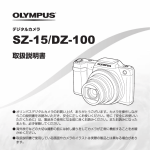Download 取扱説明書 - オリンパス
Transcript
デジタルカメラ SZ-16/DZ-105 取扱説明書 ● オリンパスデジタルカメラのお買い上げ、ありがとうございます。カメラを操作しなが らこの説明書をお読みいただき、安全に正しくお使いください。特に「安全にお使いい ただくために」は、製品をご使用になる前に良くお読みください。またお読みになった あとも、必ず保管してください。 ● 海外旅行などの大切な撮影の前には試し撮りをしてカメラが正常に機能することをお確 かめください。 ● 取扱説明書で使用している画面やカメラのイラストは実際の製品とは異なる場合があり ます。 目次 カメラの準備 箱の中身を確認する .............................. 4 電池とカード(市販)を 入れる、取り出す ................................. 6 電池を充電する .................................... 7 電源を入れ、初期設定をする ................ 9 カメラの使い方を知る ........................ 10 撮影する 静止画を撮る ...................................... 10 ズームを使う .......................................11 フラッシュを使う ............................... 12 セルフタイマーを使う ........................ 13 撮影画面の表示 .................................. 14 撮影モードを選ぶ ............................... 15 撮影モードの概要を知る ..................... 16 P(Pモード).................................. 16 M(Mモード)........................ 16 Q(Qモード)...................... 16 a(スーパーマクロモード)............ 17 (モード)........................ 17 P(Pモード)...................... 17 p(パノラマモード)...................... 18 (回想フォトモード)............... 19 再生する 撮った画像を再生する ........................ 20 2 JP インデックスビュー・拡大表示 ........... 20 パノラマ画像を再生する ..................... 21 グループ画像を再生する ..................... 21 再生画面の表示 .................................. 23 消去する 再生中の画像を消去する ..................... 24 ムービーを撮る ムービーを撮る .................................. 24 ムービーを再生する ............................ 25 メニュー設定 ファンクションメニューの使い方 ........ 26 セットアップメニューの使い方 ........... 31 z 撮影メニュー 1........................... 32 z 撮影メニュー 2........................... 34 A ムービーメニュー ...................... 38 q 再生メニュー ............................. 39 d 設定メニュー 1 ............................. 44 d 設定メニュー 2 ............................. 46 d 設定メニュー 3 ............................. 51 PCと接続する PC用ソフトウェアのインストールと ユーザー登録を行う ............................ 53 プリントする ダイレクトプリント(PictBridge)........ 56 プリンタの標準設定で画像を プリントする[かんたんプリント]........ 56 プリンタの設定を変えてプリントする [カスタムプリント]............................ 57 プリント予約 ...................................... 59 1コマずつプリント予約する [1コマ予約]....................................... 59 カード内の画像を全て1枚ずつ プリント予約する[全コマ予約]........... 60 すべてのプリント予約を解除する ........ 60 1コマずつプリント予約を解除する ...... 61 使い方のヒント 故障かな?と思ったら ........................ 62 エラーメッセージ ............................... 64 撮影のヒント ...................................... 66 再生・編集のヒント ............................ 68 設定可能一覧 撮影モード別設定可能一覧 .................. 69 設定可能一覧 .............................. 70 P設定可能一覧 ............................. 72 別売のUSB-ACアダプタを使う ........... 74 別売の充電器を使う ............................ 74 海外での使用について ........................ 75 カードを使う ...................................... 75 FlashAir/Eye-Fiカードについて .......... 75 仕様 ................................................... 80 安全にお使いいただくために 製品の取り扱いについてのご注意 ........ 82 電池についてのご注意 ........................ 85 USB-ACアダプタについてのご注意 .... 87 モニタについて .................................. 88 その他のご注意 .................................. 89 電波障害自主規制について .................. 89 索引 索引 ................................................... 90 作例写真を使った撮影テクニック ハウツー グッド ピクチャー http://www.olympus.co.jp/jp/imsg/webmanual/ 資料 アフターサービス ............................... 73 お手入れ ............................................ 73 カメラの保管 ...................................... 74 JP 3 箱の中身を確認する ストラップ デジタル カメラ リチウム イオン電池 (LI-50B) USB-AC アダプタ (F-2AC) USB ケーブル (CB-USB8) OLYMPUS Setup CDROM その他の付属品 : 取扱説明書(本書)、保証書 各部の名前 5 9 6 1 2 10 AFイルミネータ 7 8 3 11 4 4 JP 1 ストラップ取付部 2 コネクタカバー 3 マルチコネクタ 4 HDMIマイクロコネクタ 5 録音マイク 6 セルフタイマーランプ/ 7 電池/カードカバー 8 電池/カードカバーロック 9 フラッシュ 10 レンズ 11 三脚穴 3 4 5 1 6 2 7 8 9 10 11 12 1 2 3 4 5 6 7 8 9 フラッシュスイッチ スピーカ− ズームレバー シャッターボタン 動作ランプ nボタン モニタ Rボタン(ムービー撮影) qボタン (撮影/再生モード切替) 10 十字ボタン INFO(表示切替) #(フラッシュ) Y(セルフタイマー) (消去) 11 A(OK) 12 ボタン 十字ボタン F(上) ストラップを取り付ける I(右) H(左) G(下) 本文中のFGHIなどの記載は、十字ボ タンを使うことを示しています。 最後にストラップを少し強めに引っ 張り、抜けないことを確認してくだ さい。 JP 5 電池とカード(市販)を入れる、 取り出す 1 1、2の手順で電池/カードカ バーを開く。 電池を取り出すには、電池ロックノブを 矢印の向きに押してロックを外してから 取り出します。 3 カードをまっすぐに差し、カ チッと音がするまで押し込む。 電池/ カードカバー 2 書き込み 禁止スイッチ 1 電池/カード カバーロック SD/SDHC/SDXC/Eye-Fi/FlashAir(無 線LAN搭載)カード以外は、絶対にカメラ 電池/カードカバーの開け閉めの際は、 電源を切ってください。 2 電池ロックノブを矢印の向きに 押しながら電池を入れる。 • に入れないでください。「カードを使う」 (p.75) カードの金属部には直接手を触れないでく ださい。 カードを取り出すには 1 2 電池ロックノブ 電池はmを電池ロックノブ側にして図の ように入れてください。 電池の外装にキズ等のダメージを加えま すと、発熱・破裂のおそれがあります。 6 JP カチッと音がするまでカードを押しこみ、ゆっ くり戻してから、カードをつまんで取り出し ます。 4 1、2の手順で電池/カードカ バーを閉じる。 1 接続方法 動作ランプ 点灯:充電中 消灯:充電完了 マルチコネクタ 2 カメラをご使用の際は、必ず電池/カー ドカバーを閉じロックをしてください。 電池を充電する カメラに USB ケーブル、USB-AC アダプタ を接続して充電します。 海外での充電については「海外での使用につ いて」(p.75)をご覧ください。 お買い上げのとき、電池は十分に充電され ていません。お使いになる前に、動作ラン プが消えるまで(最長約 3 時間)電池を充 電してください。 • コネクタカバー 電源コンセント USB ケーブル (付属) JP 7 電池の充電時期 次のエラーメッセージが表示されたら電池を 充電してください。 エラーメッセージ ഩ౻ॼၾ̵̦̜ͤͭ͘ 赤く点滅 • 8 付属または当社指定以外のUSBケーブル は絶対に使用しないでください。 発煙や発火の恐れがあります。 付属のUSB-ACアダプタ(F-2AC)(以降、 USB-ACアダプタ)は充電および再生用で す。USB-ACアダプタをカメラに接続し ているときは、撮影はできません。 充電が完了、または再生を終了したら、 必ずUSB-ACアダプタの電源プラグをコ ンセントから抜いてください。 電池については「電池についてのご注意」 (p.85)、およびUSB-ACアダプタについて は「USB-ACアダプタについてのご注意」 (p.87)をご覧ください。 電池の充電中に、動作ランプが点灯しない 場合は、接続をご確認ください。 JP • パソコンと USB 接続している間も、電池 を充電することができます。充電時間はパ ソコンなどの性能により大きく異なりま す。(パソコンなどの性能によっては 10 時 間程度かかる場合もあります。) 電源を入れ、初期設定をする 初めて電源を入れたときは、モニタに表示さ れるメニュー表示等の言語の設定、日付の設 定をする画面が表示されます。 設定した日時を変更するときは[日時設定] (p.50)をご覧ください。 1 2 nボタンを押して電源を 入れ、十字ボタンのFGHI で言語を選び、Aボタンを押す。 十字ボタンのFGで[年]を選 ぶ。 ࿗ͥ MENU শ୭ ා 2013 . 4 手順2、3と同様に、十字ボタン のFGHIで[月]、[日]、[時 刻](時、分)、[年/月/日](日 付の順序)を設定したら、Aボ タンを押す。 「分」を設定中に0秒の時報に合わせてA ボタンを押すと、正確に時刻を合わせる ことができます。 5 十字ボタンのHIで地域を選 び、Aボタンを押す。 • FGで[サマータイム]の設定ができま す。 ’13.02.26 12:30 ࿗ͥ MENU শ࣫ -- . -- -- : -- ාİİ Seoul Tokyo ζȜΗͼθ 日時設定画面 3 十字ボタンのIで[年]を確定す る。 ࿗ͥ MENU শ୭ ා 2013 . শ࣫ -- . -- -- : -- ාİİ JP 9 カメラの使い方を知る • n ボタンを押すと電源が入り、撮影 待機状態になります。(もう一度押すと電 源が切れます。) 撮影モードを選び、シャッターボタンを 押して静止画を撮影します。 ムービーは、R ボタンを押して撮影し ます。 機能の設定は、ファンクションメニュー またはセットアップメニューで設定しま す。 撮った画像を再生するには、q ボタンを 押して再生状態に切り替えます。 撮影待機状態に戻るには、再度 q ボタ ンを押すか、シャッターボタンを軽く押 して戻ります。 電源オフの状態で q ボタンを長押しする と、再生状態でカメラが起動します。 この場合、再度 q ボタンを押すと撮影 待機状態になります。 • • • • 静止画を撮る 1 2 3 nボタンを押して電源を 入れる。 撮影モードを選ぶ。(p.15) カメラを構えて構図を決める。 • • • 10 JP カメラを構えるときは、フラッシュやマ イク等に指などがかからないようご注意 ください。 フラッシュ発光窓は指紋や汚れがつかな いようご注意ください。 4 ズームを使う シャッターボタンを半押しし て、ピントを合わせる。 AF ターゲットマーク P ズームレバーを回して撮影する範囲を調節し ます。 ズームレバーをいっぱいまで回すとズーム動 作が速くなり、途中まで回すとズーム動作が ゆっくりになります(動画撮影中を除く)。 広角(W)側 望遠(T)側 半押し 1/400 F3.4 シャッター速度 絞り値 • AFターゲットマークが赤く点滅したと きは、ピントが合っていません。もう 一度やり直してください。 5 カメラが揺れないよう、シャッ ターボタンを静かに全押しして 撮影する。 画像サイズ 16M ズームバー表示 光学ズーム 超解像ズーム *1 その他 *2 半押し 全押し *1 超解像ズームについては[超解像ズーム] (p.37)をご覧ください。 *2 画素数増加の処理による画質劣化はありま せん。設定されている画像サイズにより倍 率が変わります。 JP 11 3 フラッシュを使う 撮影状況や表現方法に合わせてフラッシュ機 能を選びます。 1 フラッシュスイッチをスライド してフラッシュを起こす。 フラッシュを発光させないようにするには フラッシュを手動で閉じてください。 2 Iを押す。 ȜΠอ P 0.0 WB AUTO ISO AUTO 16M 4:3 MENU 12 JP HIで設定項目を選び、Aボタ ンを押して確定する。 項目 説明 オート発光 暗いときや逆光のとき、フ ラッシュが自動的に発光し ます。 赤目軽減 予備発光を行い、目が赤く写 るのを軽減します。 強制発光 フラッシュが必ず発光しま す。 発光禁止 フラッシュは発光しません。 セルフタイマーを使う シャッターボタンを全押しした後、時間を空 けて撮影します。 1 動作中のセルフタイマーを中止するには ボタンを押します。 Gを押す。 P ΓσέΗͼζȜġέ 12 2 0.0 WB AUTO ISO AUTO 16M 4:3 MENU 2 HIで設定項目を選び、Aボタ ンを押して確定する。 項目 説明 セルフタイ マーオフ セルフタイマーを解除しま す。 セルフタイ マー 12s セルフタイマーランプが約 10秒点灯し、さらに約2秒点 滅した後、シャッターが切れ ます。 セルフタイ マー 2s セルフタイマーランプが約2 秒点滅した後、シャッターが 切れます。 オート シャッター *1 正面を向いたペット(犬、猫) の顔を検出し、自動的に シャッターが切れます。 *1 [オートシャッター]はモードが[U] または[t]のときのみ表示されます。 JP 13 撮影画面の表示 1 P 24 0.0 23 WB AUTO ISO AUTO 16M 22 21 4:3 4 NORM z DATE 0:34 20 19 18 17 16 15 1413 12 11 2 3 4 5 6 7 8 9 10 1/100 F3.4 27 26 25 シャッターボタン半押し時 ヒストグラム表示の意味 白くとび 気味に写る 黒くつぶれ 気味に写る 緑色の部分は、 画面中央の輝度分布 表示の切り替え F(INFO)を押す毎に表示(通常/ 詳細/オフ)が切り替わります。 14 JP No. 1 2 3 4 5 6 7 8 9 10 11 12 13 14 15 16 17 18 19 20 21 22 23 24 25 26 27 名称 撮影モード フラッシュ セルフタイマー 露出補正 ホワイトバランス ISO感度 ドライブ 画像サイズ(静止画) アスペクト 録音/風切り音低減 画像サイズ(ムービー) ムービー撮影可能時間 ムービーアイコン ワールドタイム 手ぶれ補正 測光 日付写し込み 圧縮モード 撮影可能枚数 使用メモリ 電池残量 ヒストグラム AFターゲットマーク 罫線 絞り値 シャッター速度 手ぶれ警告 通常 ○ ○ ○ ○ ○ ○ ○ ○ ○ ○ ○ ○ ○ − − − ○ ○ ○ ○ ○ − ○ − ○ ○ ○ 詳細 ○ ○ ○ ○ ○ ○ ○ ○ ○ ○ ○ ○ ○ ○ ○ ○ ○ ○ ○ ○ ○ ○ ○ ○ ○ ○ ○ オフ − − ○ − − − − − − − − − − − − − − − − − − − ○ − ○ ○ ○ 撮影モードを選ぶ は、初期設定を表します。 撮影モード P(Pモード) サブモード ー M(Mモード) ー Q(Qモード) おすすめ/Set1/Set2/Set3 a(スーパーマクロモード) ー B ポートレート/F 風景/i手持ち夜景/G 夜景/ M 夜景&人物/C スポーツ/N 屋内撮影/R 自分撮り/ S 夕日/ 打ち上げ花火/V 料理/d 文書/q ビーチ&スノー / (モード) (猫)/t ペット (犬)/h HDR逆光補正 U ペット P(Pモード) ポップ/ピンホール/フィッシュアイ/ウェディング/ロック/ クリスタル/水彩/ミラー /ミニチュア/ランダムタイル/ ドラマチック p(パノラマモード) (回想フォトモード) オート/マニュアル ///// (p.69) 「 、設定可能一覧」 (p.70) 「 、P設定可能一覧」 (p.72) •「撮影モード別設定可能一覧」 一部の撮影モードは、撮影後に画像処理の時間がかかることがあります。 • JP 15 1 撮影待機画面で、十字ボタンの Hを押し、撮影モードを選ぶ。 Q、、P、p、では、 さらに十字ボタンのGでサブモードを表 示してから、十字ボタンのHIで目的の サブモードを選びAボタンを押します。 ࠪࡦࡕ࠼ 16M 4:3 MENU サブモードを選択するには εȜΠτȜΠ 16M 4:3 MENU 設定したサブモードのアイコン 撮影モードの概要を知る P(Pモード) 被写体に応じて、カメラが絞り値 とシャッター速度の適切な設定を します。必要に応じて露出補正な ど多彩な撮影設定ができます。 M(Mモード) 撮影シーンに合わせて、カメラが 自動的に最適な設定をします。カ メラまかせで撮影するために一部 の機能を除いて設定の変更はでき ません。 Q(Qモード) ビューティーメイク補整をかけて 撮影することができます。 1 16M 4:3 4 NORM 16 JP 0:34 カメラを被写体に向け、カメラ が検出した顔に現れる枠を確認 してから、シャッターボタンを 押して撮影する。 2 a(スーパーマクロモード) 確認画面で[決定]を選び、Qボ タンを押して保存する。または、 被写体に 3cm まで接近して撮影で [ビューティーメイク]を選び、 きます。 さらに補整をする。 (モード) ቯ ࡆࡘ࠹ࠖࡔࠗࠢ ᚯࠆ MENU • ビューティーメイク 1 FGHI で補整内容を設定し、Q ボ タンを押す。 ▖ࡢⰍ ᡠࡿ MENU 被写体や撮影シーンに適した撮影 ができます。サブモードには、シー ンに合わせた適切な撮影設定がプ ログラムされています。モードに よっては機能に制限がかかります。 サブモード選択画面に表示される 説明を参考に、お好みのサブモー ドを選択してください。 P(Pモード) Off 2 確認画面で効果を確認し、Q ボタンを 押すと、補整処理を行い画像を保存す る。 • ビューティーメイクの設定を登録すること ができます。 • 画像によっては、補整効果が得られない場 合があります。 特殊な効果をかけた撮影ができます。 サブモード選択画面に表示される サンプル画像を参考に、お好みの モードを選択してください。 それぞれの効果に適した撮影設定 がプログラムされているため、設 定変更のできない機能があります。 • 選択した効果によっては、ムービーに反映 されないものもあります。 JP 17 p(パノラマモード) AUTO FULL 複数の画像をつなぎ合わせた画角 の広い画像の撮影ができます。 サブメニュー オート マニュアル 用途 カメラを撮影する方向に動 かすだけで、自動的にパノラ マ写真が作れます。 写真を3コマ撮り、カメラで 合成する(ガイド枠を目安に 構図を決め、手動でシャッ ターを切ります)。 • レンズの中心を軸にして回すように動かす とうまく撮れます。 [オート]で撮影するには 1 サブメニューで[オート]を選び、さ らに HI で撮影する画角(STD:180°、 FULL:360°)を選び、A ボタンを押す。 2 はじめの位置にカメラを向ける。 3 シャッターボタンを押して撮影をはじ める。 ਛᱛ MENU ガイド 4 撮りたい方向にカメラを動かす。画面 上のガイドが端まで進んだら、自動的 に撮影が終わります。 • 自動的に合成処理が行われ、合成さ れた画像が表示されます。 • 途中で撮影を終えるときは、シャッ ターボタンかAボタンを押します。 また、しばらく動きを止めると自動 的に撮影を終了します。 •[画像が生成できませんでした]と表示さ れたらもう一度撮影してください。 • 撮影を中止する場合は、 ボタンを押 します。 • 自動でシャッターが切れないときは、[マ ニュアル]を選びます。 18 JP ሽ OK (回想フォトモード) [マニュアル]で撮影するには 1 FGHI で画像をつなぐ方向を選ぶ。 画像をつなぐ方向 MANUAL 静止画を撮影した瞬間の前後の シーンをムービーとして保存しま す。 サブメニュー 2 シャッターボタンを押して 1 コマ目を 撮影する。 3 薄く表示された1コマ目の端と被写体 が重なるように構図を決め、 シャッター ボタンを押す。 • 2 コマだけ合成するときには、A ボタンを 押す。 4 手順 3 と同様に 3 コマ目の画像を撮 影する。自動的に合成されます。 説明 前7秒/後3秒 前5秒/後3秒 前3秒/後3秒 前7秒/後0秒 前5秒/後0秒 前3秒/後0秒 • 電源オン直後などのように撮影状態に入っ • てすぐや撮影後は、シャッターボタンを押 してもすぐに撮影できない場合がありま す。 ムービーの画像サイズは、VGA になりま す。 JP 19 音声を再生するには 画像に録音した音声を再生するには、画像を 選び、A ボタンを押します。 撮った画像を再生する 1 qボタンを押す。 • FG で音量を調節できます。 コマ番号 / 撮影総枚数 4/30 ’13/02/26 12:30 ’12/10/26 再生画像 • Qモード、連写で撮影した画像は、 インデックスビュー・拡大表示 インデックスビューでは、すばやく目的の画 像を選ぶことができます。拡大表示(最大で 10 倍)では画像を細部まで確認することが できます。 1 ズームレバーを回す。 グループ化して表示されます。グルー プ内の画像を再生するには、ズームレ バーをT側に回します。 2 HIで画像を選ぶ。 1 コマ再生 前の画像 を表示 すると早戻りします。 • もう一度qボタンを押すと撮影画面に 戻ります。 ’13/02/26 12:30 W T インデックス ビュー ’13/02/26 12:30 JP W 4/30 次の画像 を表示 • Iを長押しすると早送り、Hを長押し 20 拡大表示 4/30 T ’13/02/26 12:30 インデックスビューで画像を選ぶには パノラマ画像再生中の操作 FGHI で画像を選び、A ボタンを押すと、 再生を中止: ボタンを押す。 選んだ画像の 1 コマ再生に戻ります。 一時停止:A ボタンを押す。 一時停止中の操作 拡大表示で画面をスクロールするには FGHI を押すと、押したボタンの方向 FGHI で再生位置を移動できます。 にスクロールします。 ズームレバーを回すと、拡大または縮小し パノラマ画像を再生する ます。 A ボタンを押すと、スクロールを再開し [オート] 、 [マニュアル]で合成したパノラマ ます。 画像をスクロール再生することができます。 1 再生中にパノラマ画像を選ぶ。 グループ画像を再生する 4/30 Q、連写、回想フォトの場合は、画像の 再生時に、撮影した複数のコマをグループ化 して表示します。 ΩΦρζठ OK 2 ’13/02/26 12:30 Aボタンを押す。 展開する(回想フォトを除く)。 望遠(T)側 • 表示したいコマを選んでA ボタンを押すと個別に画像 を表示します。 • HIで前後のコマを見るこ とができます。 再生する、再生中に一時停止す Aボタン る。 再生中の範囲 JP 21 連写コマ 連写コマを自動的に再生します。 展開するとインデックス表示します。 • • 4/30 ജٳ ठ T OK ’13/02/26 12:30 連写コマ (回想フォト)コマ • ショートムービーと静止画を再生しま す。 4/30 ठ OK ’13/02/26 12:30 モードコマ 22 JP 再生画面の表示 • 通常表示 2 345 6 7 No. 1 2 3 4 5 6 8 9 4/30 10 ’13/02/26 12:30 22 21 静止画 7 • 詳細表示 1 2 3 456 7 8 9 1011 12 13 14 4/30 10 MAGIC 1/1000 F3.9 MAGIC 1/1000 F3.9 NORM ISO 100 WB AUTO ISO 100 WB AUTO 2.0 NORM 1 4608 3456 100-0004 4608 3456 100-0004 ’13/02/26 12:30 22 2.0 1 ’13/02/26 12:30 15 16 17 18 19 20 21 • 表示オフ 2 22 表示の切り替え F(INFO)を押す毎に表示(通常/詳細/ オフ)が切り替わります。 8 9 10 11 12 13 14 15 16 17 18 19 20 21 22 名称 電池残量 回想フォト Eye-Fi送信情報 プロテクト 録音 アップロード予 約 プリント予約/ 枚数 使用メモリ コマ番号/総枚 数 圧縮モード シャッター速度 撮影モード ISO感度 絞り値 ヒストグラム 露出補正 撮影サブモード ホワイトバラン ス 画像サイズ ファイル名 撮影日時 グループ画像 通常 − ○ ○ ○ ○ 詳細 ○ ○ ○ ○ ○ オフ − ○ − − − ○ ○ − ○ ○ − ○ ○ − ○ ○ − − − − − − − − − ○ ○ ○ ○ ○ ○ ○ ○ − − − − − − − − − ○ − − − ○ ○ ○ ○ ○ ○ − − − ○ JP 23 再生中の画像を消去する 1 ムービーを撮る 消去する画像の再生中にG() を押す。 1 Rボタンを押して撮影をはじめる。 ࿗ͥ MENU 1ζકݲ 4/30 કݲ ಎগ REC 100-0004 2 撮影中赤く点灯 FGで[消去]を選び、Aボタ ンを押す。 • 設定している撮影モードに応じて、ムー す。グループ画像の中に消去したい画像が ある場合は、展開して個々に消去してくだ さい。 画像を選択して消去したり、一度に全コマ 消去することもできます(p.42)。 JP 0:34 撮影可能時間(p.77) • • 2 24 0:00 0:34 撮影時間 • グループ化した画像はグループ消去しま • REC 0:00 ビーが撮影されます。一部の撮影モー ドでは撮影モードの効果が得られない 場合があります。 音声も同時に録音されます。 CMOSのカメラの場合は、ローリング シャッターによる動体歪みという現象が 発生します。これは、動きの速い被写体 や手振れの時に撮影画像に歪みが発生 する物理現象です。特に長焦点で使用 すると、この現象が顕著になります。 Rボタンをもう一度押して撮影 を終了する。 一時停止中の操作 ムービーを再生する ムービーを選び、A ボタンを押します。 4/30 θȜΫȜίτͼ OK ’13/02/26 12:30 ムービー 00:12/00:34 再生中 Aボタンを押すと、一時停 止します。一時停止、早送 一時停止する/ り、巻き戻し中にAボタン 再生を再開する を押すと、再生を再開しま す。 Iを押すと、早送りをしま す。さらにIを押すと、早 早送りする 送りの速度が早くなりま す。 Hを押すと、巻き戻ししま す。さらにHを押すと、巻 巻き戻しする き戻しの速度が早くなりま す。 音量を調節する FGで音量を調節します。 再生時間 / 撮影時間 00:14/00:34 一時停止中 Fで先頭のコマを、Gで 頭出しする 最後尾のコマを表示しま す。 IまたはHを押すと、コマ コマ送りする/ 送り/コマ戻しします。I コマ戻しする やHを押している間は、再 生/逆再生します。 Aボタンを押すと、再生を 再生を再開する 再開します。 ムービー再生を中止するには ボタンを押します。 • パソコンでムービーを再生する場合、付属 の PC 用ソフトウェアのご使用をおすすめ します。 付属の PC 用ソフトウェアを最初にご使用 になる際、カメラを PC に接続しソフトウェ アを起動してください。 JP 25 メニュー設定 モードによっては設定できない機能もあります。 詳細は「撮影モード別設定可能一覧」(p.69)をご覧ください。 ファンクションメニュー ίυΈρθȜΠ P 0.0 WB AUTO ISO AUTO 16M 4:3 1 2 3 4 5 6 7 8 MENU セットアップメニュー(p.30) ファンクションメニュー 1 フラッシュ 2 セルフタイマー 3 露出補正 4 ホワイトバランス 5 ISO 感度 6 ドライブ 7 画像サイズ 8 アスペクト ファンクションメニューの使い方 1 十字ボタンのHで、ファンク ションメニューを表示させる。 2 十字ボタンのFGで、設定し たい機能に移る。 3 十字ボタンのHIで設定値を選 び、Aボタンを押して確定する。 26 JP 露出補正の例 P Ⴚ༞ୃ ± 0.0 2 1 0 1 2 WB AUTO ISO AUTO 16M 4:3 MENU フラッシュ フラッシュの発光の仕方の設定 _ 暗いときや逆光のとき、フラッシュが自動的に発光します。 オート発光 ! 赤目軽減 予備発光を行い、目が赤く写るのを軽減します。 # 強制発光 フラッシュが必ず発光します。 $ 発光禁止 フラッシュは発光しません。 セルフタイマー シャッターボタンを押してから撮影までの時間の設定 b セルフタイマーオフ セルフタイマーを解除します。 c セルフタイマー 12s セルフタイマーランプが約10秒点灯し、さらに約2秒点滅した 後、シャッターが切れます。 d セルフタイマー 2s セルフタイマーランプが約2秒点滅した後、シャッターが切れ ます。 オートシャッター 正面を向いたペット(犬、猫)の顔を検出し、自動的にシャッ ターが切れます。 露出補正 カメラが調節した明るさ(適正露出)を補正します。 –2.0 ~ +2.0 数値 −の数値が大きいほど暗く、+の数値が大きいほど明るく補正 します。 ホワイトバランス 撮影シーンの光源に応じた色合いの設定 e カメラが自動的に調整します。 WBオート f 晴天 晴れた屋外での撮影に適しています。 g 曇天 曇った屋外での撮影に適しています。 h 電球 電球の灯りでの撮影に適しています。 蛍光灯 蛍光灯の灯りでの撮影に適しています。 JP 27 ワンタッチ1 ワンタッチ2 ISO感度 光に対する感度の設定 l ISOオート 画質を優先し、カメラが自動的に設定します。 m 高感度オート 手ぶれや被写体ぶれの軽減を優先し、カメラが自動的に設定します。 Q~P 数値 数値が小さいほど画像のノイズが少なく、大きいほどぶれが 軽減されます。 ドライブ 連続撮影の設定 o 単写 シャッターボタンを押すごとに1コマ撮影します。 連写1 約1.5コマ/秒の速度で連写します。 連写2 約3コマ/秒の速度で最大約3コマ連写します。 c 高速連写1 約10コマ/秒の速度で最大約28コマ連写します。 d 高速連写2 約30コマ/秒の速度で最大約28コマ連写します。 画像サイズ 28 撮影時の光源にマニュアルで合わせます。 白い紙等を画面いっぱいに写るように置き、ボタンを押 して設定します。 「ワンタッチホワイトバランスの登録」 (p.29) をご覧ください。 記録画素数の設定 4608×3456 A3サイズの印刷に適しています。 4 3200×2400 A3サイズ以下の印刷に適しています。 3 1920×1440 A4サイズ以下の印刷に適しています。 7 640×480 メールでの使用に適しています。 JP アスペクト 静止画撮影時の画像の縦横比の設定 u v w x 静止画撮影時の画像の縦横比を設定します。 4:3 16:9 3:2 1:1 (p.69)を • 撮影モードによっては設定できない機能があります。「撮影モード別設定可能一覧」 ご覧ください。 • 画像サイズはアスペクト比 4:3 時の例です。 ワンタッチホワイトバランスの登録 [ ワンタッチ 1]または[ ワンタッチ 2]を選び、カメラを白い紙などに向け ボ タンを押します。 シャッターが切れてホワイトバランスが登録されます。登録済みの場合は登録内容が更 新されます。 登録されたホワイトバランスは電源を切っても消去されません。 実際に撮影する光源下で操作を行ってください。 カメラの設定を変えた場合は再登録が必要です。 登録できないときは、画面いっぱいに白い紙が写ることを確認し、再度行ってください。 • • • • • JP 29 セットアップメニュー ᡠࡿ MENU ᙳ࣓ࢽ࣮ࣗ1 9 0 a b c d e 30 ࣜࢭࢵࢺ ᅽ⦰࣮ࣔࢻ ᬯ㒊⿵ṇ $)᪉ᘧ ග ࣀ࣮࣐ࣝ ࣮࢜ࢺ 㢦᳨ฟ࣭iESP ࢹࢪࢱࣝࢬ࣮࣒ ᡭࡪࢀ⿵ṇ ESP Off On 9 撮影メニュー 1 リセット 圧縮モード 暗部補正 z AF 方式 測光 デジタルズーム 手ぶれ補正(静止画) 0 撮影メニュー 2 AF イルミネータ 撮影確認 縦横方向記録 z アイコンガイド 日付写し込み 超解像ズーム (p.32) a ムービーメニュー 画像サイズ A 手ぶれ補正 ムービー録音 A 風切り音低減 (p.38) JP (p.34) (p.39) b 再生メニュー スライドショー 編集 消去 q プリント予約 プロテクト アップロード予約 FlashAir 設定 (p.44) c 設定メニュー 1 内蔵メモリ初期化/カード初期化 データコピー Eye-Fi 送信 d USB 接続モード 再生ボタン起動 撮影モード保持 音設定 (p.46) d 設定メニュー 2 ファイル名メモリー ピクセルマッピング モニタ調整 d テレビ出力 節電モード l(言語設定) 日時設定 (p.51) e 設定メニュー 3 ワールドタイム ビューティー登録 d セットアップメニューの使い方 撮影時または再生時に ボタンを押すと、セットアップメニューが表示されます。 セットアップメニューでは、撮影/再生時の機能や、日時や画面表示設定などカメラの様々な 機能を設定します。 1 ボタンを押す。 • セットアップメニューが表示されます。 3 FGで目的のサブメニュー 1を 選び、Aボタンを押す。 サブメニュー 2 ᡠࡿ MENU ᙳ࣓ࢽ࣮ࣗ1 ࣜࢭࢵࢺ ᅽ⦰࣮ࣔࢻ ᬯ㒊⿵ṇ $)᪉ᘧ ග ࣀ࣮࣐ࣝ ࣮࢜ࢺ 㢦᳨ฟ࣭iESP ࠶࠻ ࡈࠔࠗ࡞ฬࡔࡕ ࡇࠢ࡞ࡑ࠶ࡇࡦࠣ ࡕ࠾࠲⺞ᢛ ESP Off On ࢹࢪࢱࣝࢬ࣮࣒ ᡭࡪࢀ⿵ṇ ᚯࠆ MENU ⸳ቯࡔ࠾ࡘ Off ▵㔚ࡕ࠼ W 2 Hでページタブを選択する。 FGで目的のページタブを選 び、Iを押す。 ページタブ ⸳ቯࡔ࠾ࡘ ࡈࠔࠗ࡞ฬࡔࡕ ᚯࠆ MENU ᣣᧄ⺆ ࠶࠻ ࡈࠔࠗ࡞ฬࡔࡕ ࠹ࡆജ ▵㔚ࡕ࠼ ࠹ࡆജ ▵㔚ࡕ࠼ ᣣᤨ⸳ቯ Off ᣣᧄ⺆ ’13.02.26 12:30 ޓ W ᣣᤨ⸳ቯ On W ᣣᤨ⸳ቯ ᣣᧄ⺆ ’13.02.26 12:30 ޓ FGで目的のサブメニュー 2を 選び、Aボタンを押す。 ます。 があります。 ࠶࠻ ࡇࠢ࡞ࡑ࠶ࡇࡦࠣ ࡕ࠾࠲⺞ᢛ ’13.02.26 12:30 ޓ Off ࠹ࡆജ ▵㔚ࡕ࠼ • 設定後、さらに個別の操作があること ᚯࠆ MENU ⸳ቯࡔ࠾ࡘ ࠶࠻ • 設定が確定してサブメニュー 1に戻り サブメニュー 1 ࡇࠢ࡞ࡑ࠶ࡇࡦࠣ ࡕ࠾࠲⺞ᢛ W 4 ࡈࠔࠗ࡞ฬࡔࡕ ࡇࠢ࡞ࡑ࠶ࡇࡦࠣ ࡕ࠾࠲⺞ᢛ ࠹ࡆജ ᣣᤨ⸳ቯ ᚯࠆ MENU ⸳ቯࡔ࠾ࡘ ⸳ቯࡔ࠾ࡘ Off ࡈࠔࠗ࡞ฬࡔࡕ ᣣᧄ⺆ ࡇࠢ࡞ࡑ࠶ࡇࡦࠣ ࡕ࠾࠲⺞ᢛ ’13.02.26 12:30 ޓ ᚯࠆ MENU ࠶࠻ ࠹ࡆജ On ▵㔚ࡕ࠼ W ᣣᤨ⸳ቯ 5 ᣣᧄ⺆ ’13.02.26 12:30 ޓ ボタンを押して設定を終 える。 JP 31 • は、初期設定を表します。 • 操作方法は、「セットアップメニューの使 い方」(p.31)をご覧ください。 z 撮影メニュー 1 撮影機能を初期設定に戻す z[リセット] サブメニュー 2 実行 中止 32 JP 静止画の画質を選ぶ z[圧縮モード] サブメニュー 2 ファイン ノーマル 用途 高品質な画質で撮影できま す。 標準的な画質で撮影できま す。 •「内蔵メモリとカードの撮影可能枚数(静止画) /撮影可能時間(ムービー) 」 (p.77) 用途 以下のメニュー機能を初期 設定に戻す。 • 撮影モード • フラッシュ • セルフタイマー • 露出補正 • ホワイトバランス • ISO感度 • ドライブ • 画像サイズ(静止画) • アスペクト • 撮影メニュー 1、2、ムー ビーメニューの機能 設定を残す。 逆光でも被写体を明るく撮る z[暗部補正] サブメニュー 2 オート Off On 用途 撮影シーンに応じて自動的 にOnになる。 暗部補正をしない。 暗くなった部分を、明るく なるように自動補正して撮 影する。 •[測光]を[スポット]に設定すると[Off] に固定されます。 ピントを合わせる範囲を選ぶ z[AF方式] サブメニュー 2 動いている被写体に自動でピントを合わせ続 けるには(自動追尾) 1 AF ターゲットマークを被写体に合わ せて、A ボタンを押します。 用途 ピント合わせをカメラまか せにして撮影する。(カメラ が人物の顔を検出した場合、 検出した顔に白い枠*1を表示 します。シャッターボタン を半押ししてピントが合う 顔検出・iESP と、枠は緑色*2になります。 また、被写体に人物の顔が ない場合は、カメラがピン トを合わせる被写体を画面 内から探して、自動的にピ ントを合わせます。) AFターゲット内の被写体に スポット ピントを合わせる。 動いている被写体に自動で 自動追尾 ピントを合わせ続ける。 2 被写体を認識すると、被写体の動きに 合わせて AF ターゲットマークが動き、 自動でピントを合わせ続けます。 3 中止するときは、A ボタンを押します。 • • 被写体や撮影状況によっては、ピントを固 定できなかったり、被写体を追尾できなく なることがあります。 被写体を追尾できなくなったときは、AF ターゲットマークが赤く点灯します。 明るさを測る範囲を選ぶ z[測光] サブメニュー 2 ESP *1 被写体によっては、枠が現れなかったり、 現れるまでに時間がかかることがあります。 *2 枠が赤く点滅したときは、ピントが合って いません。もう一度やり直してください。 [自動追尾]は光学ズーム領域内で有効で す。 • スポット 用途 画面全体で明るさのバラン スのとれた撮影をする(画面 の中央と周辺を個別に測光 します)。 逆光のとき中央の被写体を 撮影する(画面の中央部分を 測光します)。 •[ESP]のとき、強い逆光下での撮影では、 中央が暗く写ることがあります。 JP 33 光学ズームより大きく撮る z[デジタルズーム] サブメニュー 2 Off On 用途 デジタルズーム機能なしで撮 影する。 デジタルズーム機能を使っ て撮影する。 •[デジタルズーム]の設定によって、ズー ムバーの表示が変わります。(p.37) 撮影時の手ぶれを補正する z[手ぶれ補正] サブメニュー 2 Off On 撮影時 るためにカメラ内部から音がすることがあ ります。 JP きがあります。 • 夜間撮影など、シャッター速度が極端に遅 くなるときは、[手ぶれ補正]が効きにく くなることがあります。 z 撮影メニュー 2 被写体が暗いときに補助光を使う z[AFイルミネータ] サブメニュー 2 Off 用途 手ぶれ補正機能なしで撮影 する(三脚使用時などカメラ を固定して撮影するときに 設定します)。 シャッターボタンの半押し から手ぶれ補正機能が動作 します。 シャッターボタンの全押し で手ぶれ補正機能が動作し ます。 • 手ぶれ補正機能動作中は、手ぶれを補正す 34 • 手ぶれが大きすぎると、補正しきれないと On 用途 AFイルミネータを使わな い。 シャッターボタンを半押し して点灯するAFイルミネー タを使ってピントを合わせ る。 AF イルミネータ 撮影直後に画像を確認する z[撮影確認] サブメニュー 2 Off On 用途 撮影後、モニタで被写体を 追いながら次の撮影に備え る(撮影した画像を記録中に 表示しない)。 撮影後、撮影した画像の簡 単なチェックをする(撮影 した画像を記録中に表示す る)。 アイコンの説明を表示する z[アイコンガイド] サブメニュー 2 Off On ίυΈρθȜΠ • P 0.0 縦位置で撮影した画像を自動的に回転 して再生する z[縦横方向記録] • 撮影時に、再生メニューの[回転表示](p.41) 用途 表示しない。 撮影モードやファンクショ ンメニューで選択されたア イコンの説明を表示する (カーソルを合わせ、しばら くすると説明が表示されま す)。 WB AUTO ISO AUTO アイコンガイド ज़ܥגෝ͈୭ͬȂ̤ࢡ͙͞ ज़ͅޙેג؊̲̀൲́ ་ࢵ̳̭̦ͥ͂ြ̳͘ȃ 16M 4:3 MENU の設定を自動的に行います。 カメラを上向きや下向きにして撮影する と、正しく機能しない場合があります。 サブメニュー 2 Off On 用途 縦横位置情報を画像に記録 しないので、縦位置で撮影 した画像は回転していない 状態で再生される。 撮影時のカメラの縦横位置 情報を画像に記録し、自動 的に回転して再生される。 JP 35 静止画撮影時に日付を写し込む z[日付写し込み] サブメニュー 2 用途 Off 静止画に日付を写し込まな い。 On 静止画に日付を写し込んで撮 影する。 • 日時設定がされていない場合、[日付写し • • 36 込み]は設定できません。「電源を入れ、 初期設定をする」(p.9) 画像に写し込んだ日付を削除することはで きません。 ドライブが[単写]以外に設定されている 場合には、[日付写し込み]は設定できま せん。 JP 画質劣化をおさえて光学ズームより大きく撮る z[超解像ズーム] サブメニュー 2 用途 Off 超解像ズーム機能なしで撮影する。 On 超解像ズーム機能を使って撮影する。 [画像サイズ]が[]のときのみ有効です。 • 超解像ズーム On デジタルズーム Off 画像サイズ ズームバー表示 16M 超解像ズーム 16M Off デジタルズーム On その他 *1 On On 16M 超解像ズーム デジタルズーム *1 • 画素数増加の処理による画質劣化はありません。設定されている画像サイズにより倍率が変 わります。 ズームバーが赤く表示されているときは、画像が粗くなる可能性があります。 JP 37 A ムービーメニュー ムービーの画質を選ぶ A[画像サイズ] サブメニュー 2 1080p 720p VGA (640×480) HS 120fps*1 (640×480) HS 240fps*1 (320×240) *1 用途 画像のサイズと粗さに応じ て画質を選びます。 • 撮影時の手ぶれを補正する A[A手ぶれ補正] On 38 JP ムービー撮影時に音声を録音する A[ムービー録音] 用途 手ぶれ補正機能なしで撮影 する(三脚使用時などカメラ を固定して撮影するときに 設定します)。 手ぶれ補正機能を使って撮 影する。 用途 Off 録音しない。 On ムービー撮影時に録音する。 • ション再生します。 P モード時のみ設定可能です。 「内蔵メモリとカードの撮影可能枚数(静止画) /撮影可能時間(ムービー) 」 (p.77) Off きがあります。 • HS 動画の場合、[Off]に固定されます。 サブメニュー 2 HS:動きの速い被写体を撮影しスローモー サブメニュー 2 • 手ぶれが大きすぎると、補正しきれないと HS 動画の場合、録音はできません。 記録される音声の風切り音を低減する A[風切り音低減] サブメニュー 2 用途 Off 風切り音低減機能なしで撮影 する。 On 風切り音低減機能を使って 撮影する。 q 再生メニュー 画像のサイズを変える q[リサイズ] 大きいサイズで撮った画像を、メール添付用 などのために小さい別画像として保存しま す。 画像を自動再生する q[スライドショー] サブ メニュー 2 BGM スタイル 選択 スタート サブ メニュー 3 用途 Off/Cosmic/ スライドショー Breeze/ 中に流す音楽 Mellow/ Dreamy/ (BGM)を選ぶ。 Urban 標準/ 画像の転換効果 フェード/ (スタイル)を選 ズーム ぶ。 スライドショーを ̶ はじめる。 • スライドショー中に I を押すと 1 コマ送 • り、H を押すと 1 コマ戻ります。 スライドショーを終了するには、 ボ タンまたは A ボタンを押します。 サブ メニュー 1 編集 サブ メニュー 2 サブ メニュー 3 n リサイズ 1 HI で画像を選ぶ。 2 FG で画像サイズを選び、A ボタン を押す。 • リサイズされた画像が、別画像とし て保存されます。 画像の一部を切り出す q[トリミング] サブメニュー 1 編集 サブメニュー 2 トリミング 1 HI で画像を選び、A ボタンを押す。 2 ズームレバーでトリミング枠の大きさ を選び、FGHI で枠を移動する。 トリミング枠 ᡠࡿ MENU JP 39 3 切り出す範囲が決まったら、A ボタン を押す。 • 編集した画像が、別画像として保存さ れます。 静止画に音声を追加する q[録音] サブメニュー 1 編集 サブメニュー 2 録音 1 HI で画像を選ぶ。 2 録音マイクを音源に向ける。 録音マイク 静止画の顔を補整する q[ビューティーメイク] サブメニュー 1 編集 サブメニュー 2 ビューティーメイク • 画像によっては、補整効果が得られない場 合があります。 1 HI で画像を選び、Q ボタンを押す。 2 FG で補整設定を選び、Q ボタンを 押す。 3 確認画面で[決定]を選び、Q ボタン を押して保存する。または、[ビュー ティーメイク]を選び、さらに補整を する。 • 補整した画像が、別画像として保存 されます。 3 A ボタンを押す。 • 録音がはじまります。 • 静止画の再生中に約4秒間、音声を ቯ ࡆࡘ࠹ࠖࡔࠗࠢ 追加(録音)します。 ᚯࠆ MENU • 補整後の[画像サイズ]は[3]以下に 制限されます。 40 JP ビューティーメイク 1 補整項目と補整レベルを選び、Q ボタ ンを押す。 ▖ࡢⰍ ᡠࡿ MENU フラッシュ撮影で赤くなった目の色を 補正する q[赤目補正] サブメニュー 1 編集 サブメニュー 2 赤目補正 1 HI で画像を選び、A ボタンを押す。 • 編集した画像が、別画像として保存さ れます。 Off • 2 確認画面で Q ボタンを押す。 逆光などで暗くなった部分を明るくする q[逆光自動調整] サブメニュー 1 編集 サブメニュー 2 逆光自動調整 1 HI で画像を選び、A ボタンを押す。 • 編集した画像が、別画像として保存さ れます。 • 画像によっては、補正効果が得られない場 合があります。 • 補正により画像が粗くなることがありま す。 • 画像によっては、補正効果が得られない場 合があります。 補正により画像が粗くなることがありま す。 画像を回転させる q[回転表示] サブメニュー 1 編集 サブメニュー 2 回転表示 1 HI で画像を選ぶ。 2 A ボタンを押して画像を回転させる。 3 必要に応じて手順 1、2 を繰り返し て他の画像にも続けて設定を行い、最 後に ボタンを押す。 •[回転表示]の設定は電源を切った後も保 持されます。 JP 41 画像を消去する q[消去] サブメニュー 2 全コマ消去 選択消去 3 手順 2 を繰り返して消去する画像を 選び、最後に ボタンを押す。 用途 内蔵メモリ/カードの画像 をすべて消去する。 画像を1コマずつ選びながら 消去する。 1コマ消去 再生中の画像を消去する。 グループ消去 グループコマ内の画像をす べて消去する。 • 内蔵メモリの画像を消去するときは、カー • ドをカメラに入れないでください。 プロテクトされた画像は消去できません。 [選択消去]するには 1 FG で[選択消去]を選び、A ボタ ンを押す。 2 FGHI で画像を選び、A ボタンを 押して R マークをつける。 • 1コマ表示に戻るにはT側に回しま す。 ㆬᛯᶖ (1) OK 4/30 R マーク ᶖਛᱛ MENU 42 JP 4 FG で[消去]を選択し、A ボタン を押す。 • Rマークをつけた画像が消去され ます。 [全コマ消去]するには 1 FG で[全コマ消去]を選び、A ボ タンを押す。 2 FG で[消去]を選択し、A ボタン を押す。 画像データに印刷設定を記録する q[プリント予約] •「プリント予約」(p.59) • プリント予約はカードに記録された静止画 だけに設定できます。 画像を消去できないようにする q[プロテクト] (p.24、 • プロテクトされた画像は[1 コマ消去] [選択消去] [全コマ消去] [グループ消 42)、 [内蔵メ 去] (p.42)では消去できませんが、 モリ初期化]/[カード初期化] (p.44)を行 • JPEG ファイルの画像のみ予約設定できま す。 • OLYMPUS Viewer 3 については、「PC 用 • うと消去されます。 1 HI で画像を選ぶ。 2 A ボタンを押す。 • 再度Aボタンを押すと、設定が解除 されます。 3 必要に応じて手順 1、2 を繰り返し てプロテクトする設定を続け、最後に ボタンを押す。 ソフトウェアのインストールとユーザー登 録を行う」(p.53)をご参照ください。 アップロードの方法については、 OLYMPUS Viewer 3 のヘルプをご参照く ださい。 スマートフォンと接続する q[FlashAir設定] • 市販の FlashAir(無線 LAN 搭載)カード を使って Wi-Fi 接続が可能なスマートフォ ンや PC で、FlashAir カード内の画像の閲 覧や取り込みができます。 FlashAir カードをご使用の際は、FlashAir カードの取扱説明書をよくお読みになり、 取扱説明書に準拠してご使用ください。 • グループコマをプロテクトすると、グルー • OLYMPUS Viewer 3で サブメニュー 2 プ画像が一括でプロテクトされます。 インターネットにアップロードする 画像を設定する q[アップロード予約] 1 HI で画像を選ぶ。 2 A ボタンを押す。 スタート/ ストップ 起動設定 用途 Wi-Fi接続を開始します/ 停止します。 [手動起動]と[自動起動]を 選ぶことができます。 • 再度Aボタンを押すと、設定が解除 • Wi-Fi 接続中はスリープになりません。 されます。 • スマートフォン用のアプリを用意していま 3 必要に応じて手順 1、2 を繰り返し て他の画像にも続けて設定を行い、最 後に ボタンを押す。 す。 http://olympuspen.com/OIShare/ • 使用上のご注意は、「FlashAir/Eye-Fi カー ドについて」(p.75)をご覧ください。 JP 43 d 設定メニュー 1 Eye-Fiカードを使う d[Eye-Fi送信] データを完全に消去する d[内蔵メモリ初期化]/[カード初期化] • 初期化の前には、大切なデータが記録され ていないことを確認してください。 • 新しく購入したカード、他のカメラで使用 • したカード、パソコンなどで他の用途に使 用したカードは、必ずこのカメラで初期化 してからお使いください。 内蔵メモリを初期化するときは、カードを 取り出しておいてください。 サブメニュー 2 する しない 用途 内蔵メモリまたはカードの 画像データ(プロテクトをか けた画像を含む)を完全に消 去する。 初期化をキャンセルする。 内蔵メモリからカードへ画像を コピーする d[データコピー] サブメニュー 2 44 用途 する 内蔵メモリの画像データを カードにコピーする。 しない コピーをキャンセルする。 JP サブメニュー 2 すべて 選択コマ 送信しない 用途 すべての画像を送信する。 選択した画像のみを送信す る。 画像を送信しない。 • Eye-Fi カードをご使用の際は、Eye-Fi カー • • ドの取扱説明書をよくお読みになり、取扱 説明書に準拠してご使用ください。 Eye-Fi カードのエンドレスモードには対 応しておりません。 使用上のご注意は、「FlashAir/Eye-Fi カー ドについて」(p.75)をご覧ください。 カメラと他の機器の接続方法を選ぶ d[USB接続モード] サブメニュー 2 用途 qボタンで電源を入れる d[再生ボタン起動] サブメニュー 2 用途 オート カメラを他の機器と接続す るたびに、接続方法を選択 する設定にする。 起動しない 電源は入りません。電源を 入れるときはnボタン を押してください。 ストレージ カードリーダーとして接続 します。 起動する qを長押しすると電源が入 り、再生モードで起動する。 MTP Windows Vista / Windows 7 / Windows 8の PCにポータブルデバイスと 電源を切る前の撮影モードを保持する d[撮影モード保持] して接続します。 プリント PictBridge対応プリンタと • 付属のソフトウェアを使用する場合は[ス • サブメニュー 2 トレージ]を選択してください。 (p.52) PC との接続方法は「PC と接続する」 をご覧ください。 用途 する 電源を切ったときの撮影 モードを記憶し、次に電源 を入れると、その撮影モー ドになる。 しない 電源を入れると、撮影モー ドはPモードになる。 接続するときに設定する。 JP 45 カメラの電子音を選ぶ・音量を調節する d[音設定] サブ メニュー 2 操作音種類 操作音量 再生音量 サブ メニュー 3 用途 カメラの電子音 (操作音、シャッ ター音、警告音) を選ぶ。 ボタンを操作す 0/1/2/3/4/5 るときの音量を 選ぶ。 画像を再生する 0/1/2/3/4/5 ときの音量を選 ぶ。 1/2/3 d 設定メニュー 2 画像ファイル名の連番をリセットする d[ファイル名メモリー] フォルダ名 フォルダ名 ファイル名 DCIM 100OLYMP Pmdd0001.jpg 999OLYMP Pmdd9999.jpg 自動連番 自動連番 「月」:1 ∼ C Pmdd (A=10 月、B=11 月、 C=12 月) 「日」:01 ∼ 31 46 JP サブメニュー 2 リセット オート *1 用途 カードを入れ替えたとき、 フォルダ名とファイル名の 連番をリセットする*1(カー ド別に画像を管理するとき に便利です)。 カードを入れ替えても、フォ ルダ名とファイル名の連番 を前のカードから継続する (すべての画像のフォルダ名 とファイル名を通し番号で 管理するのに便利です)。 フォルダ名の連番は「100」、ファイル名の 連番は「0001」に戻ります。 画像処理機能を調整するには [スタート](サブメニュー 2)表示中に A ボタンを押す。 画像処理機能のチェックと調整が始ま ります。 • モニタの明るさを調整する d[モニタ調整] モニタの明るさを調整するには 1 画面を見ながら FG で明るさを調整 し、A ボタンを押す。 ࣔࢽࢱㄪᩚ ᡠࡿ MENU 画像処理機能を調整する d[ピクセルマッピング] • この機能は、すでに工場出荷時に調整済み • のため、お買い上げ後すぐに調整する必要 はありません。調整は、年に一度を目安と して行ってください。 最適な効果を得るため、撮影・再生直後よ り約 1 分以上時間を置いて実行してくださ い。処理中にカメラの電源を切ってしまっ たときは、必ずもう一度実行してください。 JP 47 テレビで画像を再生する d[テレビ出力] 国と地域により、テレビの映像信号方式は異なります。テレビでカメラの画像を再生する 前に、接続するテレビの映像信号方式と同じ方式を選びます。 サブメニュー 2 サブメニュー 3 用途 NTSC 日本、北米、台湾、韓国などでカメラをテレビに接続して 再生する。 PAL ヨーロッパ諸国、中国などでカメラをテレビに接続して再 生する。 HDMI出力 480p/576p 720p 1080i 優先して出力する再生形式を設定する。TV側が異なる設 定のときは自動的に変更される。 HDMI Off カメラで操作する。 コントロール On テレビのリモコンで操作する。 NTSC/PAL カメラの画像をテレビで再生するには • AV ケーブルで接続する場合 1 カメラで、接続するテレビの映像信号方式と同じ方式を選ぶ([NTSC]/[PAL])。 2 テレビとカメラを接続する。 • HDMI ケーブルで接続する場合 1 カメラで接続するときのデジタル信号形式を選ぶ([480p/576p]/[720p]/[1080i])。 2 テレビとカメラを接続する。 3 テレビの電源を入れて「入力」を「ビデオ(カメラを接続した入力端子)」に切り替える。 4 カメラの電源を入れて、FGHI で再生する画像を選ぶ。 • USB ケーブルでカメラをパソコンと接続している際は、HDMI ケーブルをカメラに接続し ないでください。 48 JP AV ケーブル (別売:CB-AVC3) テレビの映像入力端子 (黄色)と音声入力端子 (白色)へつなぎます。 マルチコネクタ HDMI ケーブル (別売:CB-HD1) テレビの HDMI コネ クタへつなぎます。 HDMI マイクロ コネクタ(タイプ D) • テレビの入力切り替えについては、テレビの取扱説明書をご覧ください。 • AV ケーブルと HDMI ケーブルの両方がカメラとテレビに接続されている場合は、HDMI が 優先されます。 • テレビの設定によっては、画像や情報表示の一部が欠けて見えることがあります。 画像をテレビのリモコンで操作するには 1[HDMI コントロール]を[On]に設定して、カメラの電源を OFF にする。 「HDMI ケーブルで接続する場合」 (p.48) 2 カメラとテレビを HDMI ケーブルで接続する。 3 テレビの電源を入れてから、カメラの電源を入れる。 • テレビに表示される操作ガイドにしたがって操作してください。 • • お使いのテレビによっては、操作ガイドが表示されてもテレビのリモコンでは操作できない 場合があります。 テレビのリモコンで操作できない場合には、[HDMI コントロール]を[Off]にして、カメ ラで操作をしてください。 JP 49 使わないときの電池の消費を抑える d[節電モード] サブメニュー 2 Off On 用途 [節電モード]を解除する。 撮影中に約10秒間カメラを 操作しないとき、モニタを 自動的に消すなどして電池 の消耗を抑える。 節電モードから復帰するには いずれかのボタンを操作します。 表示言語を切り替える d[l] サブメニュー 2 言語 50 JP 用途 モニタに表示されるメ ニューやエラーメッセージ の言語を選ぶ。 日付・時刻を設定する d[日時設定] 1 十字ボタンの FG で[年]を選ぶ。 2 十字ボタンの I で[年]を確定する。 3 手順 1、2 と同様に、十字ボタンの FGHI で[月]、 [日]、 [時刻](時、 分)、[年 / 月 / 日](日付の順序)を設 定したら、A ボタンを押す。 •「分」を設定中に 0 秒の時報に合わせて A ボタンを押すと、正確に時刻を合わせるこ とができます。 日時を確認するには 電源オフ時に INFO ボタンを押すと、「日時」 が約 3 秒間表示されます。 d 設定メニュー 3 ビューティーメイクの設定を登録する d[ビューティー登録] • 画像によっては、補整効果が得られない場 自宅と訪問先を設定する d[ワールドタイム] •[日時設定]を設定していないと、[ワール ドタイム]は設定できません。 サブ メニュー 2 サブ メニュー 3 用途 x サブメニュー 2 のx(自宅)に設 定した地域の日 時を表示する。 z サブメニュー 2 のz(訪問先)に 設定した地域の 日時を表示する。 自宅/訪問先 x*1 ̶ x(自宅)に設定 する地域を選ぶ。 z*1、2 ̶ z(訪問先)に設 定する地域を選 ぶ。 合があります。 1 FG で補整設定を選び、Q ボタンを 押す。 2 シャッターボタンを押して、人物を撮 影する。 ே≀ࢆᙳࡋ࡚ࡃࡔࡉ࠸ࠋ • 画像は保存されません。 3 補整項目と補整レベルを選び、Q ボタ ンを押す。 ▖ࡢⰍ ᡠࡿ MENU Off *1 サマータイムを実施している地域の場合、 FG で[サマータイム]の設定ができます。 *2 地域を選択すると、カメラが自動的に x(自 宅)との時差を計算し、z(訪問先)の日 時を設定します。 4 確認画面で Q ボタンを押して保存す る。 • 登録が完了します。 JP 51 PCと接続する あらかじめカメラの設定メニューで[USB 接続モード]を設定しておきます。(p.45) 接続方法 マルチコネクタ [USB 接続モード]を[オート]に設定の場合、 カメラと PC を接続し、接続方式を選択する 画面で、[ストレージ]または[MTP]を選 び A ボタンを押す。 動作環境 Windows: Windows XP Home Edition/Professional (SP1 以降)/Windows Vista/Windows 7/ Windows 8 Macintosh: Mac OS X v10.3 以降 • USB ポートのあるパソコンでも、以下の 環境では正常な動作は保証されません。 USB ケーブル (付属) • 拡張カードなどでUSBポートを増設 したパソコン • 工場出荷時にOSがインストールさ れていないパソコン、および自作パ ソコン • SDXC カードにパソコンが対応していない 場合、フォーマットを促すメッセージが表 示されることがあります。(すべての画像 が消去されますので、フォーマットしない でください。) 52 JP PC用ソフトウェアのインス トールとユーザー登録を行う Windows 1 パソコンのCD-ROMドライブ に、付属のCD-ROMを入れる。 Windows XP の場合 •「セットアップ」画面が表示されます。 Windows Vista / Windows 7 / Windows 8 の場合 • 自動起動の画面が表示されますので、 「OLYMPUS Setup」をクリックしてく ださい。「セットアップ」画面が表示さ れます。 •「セットアップ」画面が表示されない場 合は、スタートメニューから「マイコン ピュータ」(Windows XP)/「コンピュー タ」 (Windows Vista)/「コンピューター」 (Windows 7)をクリックし、次に CDROM(OLYMPUS Setup)のアイコンを ダブルクリックして「OLYMPUS Setup」 ウィンドウを開きます。最後に、 「Launcher. exe」をダブルクリックしてください。 「ユーザーアカウント制御」画面が表示さ れた場合は、 「はい」または「続行」をクリッ クしてください。 2 ユーザー登録を行う。 •「ユーザー登録」ボタンをクリックし、 • • 画面のメッセージに従って操作を行っ てください。 ユーザー登録を行うにはカメラとパソ コンを接続する必要があります。「接続 方法」(p.52) カメラをパソコンに接続しても、カメ ラの画面に何も表示されない場合、電 池残量が著しく不足している可能性が あります。電池を充電してから、接続 し直してください。 JP 53 3 OLYMPUS Viewer 3(PC用ソ フトウェア)のインストールを 行う。 Macintosh 1 • インストールを行う前に動作環境を確 パソコンのCD-ROMドライブ に、付属のCD-ROMを入れる。 • デスクトップにCD-ROM(OLYMPUS 認してください。 「OLYMPUS Viewer 3」 ボタンをクリッ クし、画面のメッセージに従ってイン ストールを行ってください。 Setup)アイコンが表示されますので、 CD-ROMアイコンをダブルクリックし • てください。 •「Setup」アイコンをダブルクリックす OLYMPUS Viewer 3 Windows XP(SP2 以上)/ OS Windows Vista / Windows 7 / Windows 8 Pentium 4 1.3GHz 以上 CPU RAM HDDの 空き容量 モニタ ると、「セットアップ」画面が表示され ます。 (ムービーを扱う場合: Core 2 Duo 2.13GHz 以上 推奨) 1GB 以上(2GB 以上推奨) 3GB 以上 1024×768 ドット以上、 65,536色以上(1,677万色以 上推奨) • ソフトウェアの詳しい使い方は、ソフト ウェアのヘルプをご参照ください。 2 OLYMPUS Viewer 3のインス トールを行う。 • インストールを行う前に動作環境を確 認してください。 •「OLYMPUS Viewer 3」ボタンをクリッ クし、画面のメッセージに従ってイン ストールを行ってください。 OLYMPUS Viewer 3の「ヘルプ」の 「ユーザー登録」からユーザー登録を行 うこともできます。 • 54 JP OLYMPUS Viewer 3 OS Mac OS X v10.5–v10.8 Intel Core Solo / Duo 1.5GHz CPU RAM HDDの 空き容量 モニタ 以上(ムービーを扱う場合: Core 2 Duo 2GHz 以上推 奨) 1GB 以上(2GB 以上推奨) 3GB 以上 1024×768 ドット以上、 32,000色以上(1,677万色以 上推奨) • 言語を変更したい場合は、言語コンボボッ クスからご使用の言語を選択してくださ い。 ソフトウェアの詳しい使い方は、ソフト ウェアのヘルプをご参照ください。 JP 55 ダイレクトプリント (PictBridge) 2 PictBridge 対応プリンタにカメラを接続し プリンタの電源を入れてから、 プリンタとカメラを接続する。 マルチコネクタ て、撮影した画像を直接プリントすることが できます。 お使いのプリンタが PictBridge に対応して いるかどうかは、プリンタの取扱説明書でご 確認ください。 このカメラで設定できるプリントモード、 用紙サイズなどの設定項目は、お使いのプ リンタによって異なります。プリンタの取 扱説明書でご確認ください。 プリントできる用紙の種類、用紙やインク カセットの取り付け方は、お使いのプリン タの取扱説明書でご確認ください。 セットアップメニューの[USB 接続モー ド]を[プリント]に設定してください。 [USB 接続モード](p.45) • • Y(右)ボタン USB ケーブル (付属) • プリンタの標準設定で画像を プリントする[かんたんプリント] 1 プリントする画像をモニタに表 示する。 •「撮った画像を再生する」(p.20) 3 4 Yを押してプリントをはじめ る。 続けてプリントするときは、 XYで画像を選び、Aボタンを 押す。 プリントを終了するには 画像選択の画面が表示された状態でカメラと プリンタから USB ケーブルを抜きます。 56 JP プリンタの設定を変えてプリン トする[カスタムプリント] 1 2 3 4 5 •[プリント用紙設定]画面が表示されな プリントする画像をモニタに表 示する。 いときは、[サイズ]と[フチ]/[分割 数]はプリンタに固有の標準設定でプリ ントされます。 •「撮った画像を再生する」(p.20) ࣉࣜࣥࢺ⏝⣬タᐃ プリンタの電源を入れてから、 プリンタとカメラを接続する。 ࢧࢬ ᶆ‽タᐃ Aボタンを押す。 ONでプリントモードを選び、 Aボタンを押す。 サブメニュー 2 ONで[サイズ](サブメニュー 3)を選び、Yを押す。 用途 6 ᡠࡿ MENU ࣇࢳ ᶆ‽タᐃ ONで[フチ]/[分割数]の設 定を選び、Aボタンを押す。 手順8で選択する画像をプリ サブメニュー 4 ントする。 用途 (フチ/分割数) 全コマ 内蔵メモリ/カード内の全 用紙の周辺に余白をつけて プリント 画像をプリントする。 プリントする(有り)。 *1 マルチ 1枚の用紙に同じ画像を複数 有り/無し 用紙いっぱいにプリントす レイアウトしてプリントする。 プリント る(無し)。 内蔵メモリ/カード内の全 全コマ 手順4で[マルチプリント]を 画像をインデックス(一覧) (分割数は インデックス プリンタによ 選んだときのみ、分割数を 形式でプリントする。 選ぶ。 り異なる) プリント予約の内容にした 予約プリント*1 *1 選択できる[フチ]の設定はプリンタによっ がってプリントする。 *1 て異なります。 プリント予約された画像がないときは、[予 手順5、6で[<標準設定]を選択すると、 約プリント]は選択できません。「プリント プリンタに固有の標準設定でプリントさ 予約」(p.59) れます。 プリント JP 57 7 8 XYで画像を選ぶ。 画像の一部を切り出すには[トリミング] 1 ズームレバーでトリミング枠の大きさ を選び、ONXY で枠を移動した後、 A ボタンを押す。 表示している画像をプリント予 約するときは、Oを押す。表示 している画像の詳細な設定を行 うときは、Gを押す。 トリミング枠 詳細な設定を行うには 1 ONXY で設定を行い、A ボタンを 押す。 サブ サブ メニュー 5 メニュー 6 プリント 枚数 用途 プリントする画像 の枚数を選ぶ。 画像に日付をプリ ントする(有り)。 有り/無し 日付 画像に日付をプリ ントしない(無し)。 画像にファイル名 をプリントする(有 り)。 ファイル名 有り/無し 画像にファイル名 をプリントしない (無し)。 (設定画面 画像の一部を選ん トリミング に進む) でプリントする。 58 JP 0 ∼ 10 ᡠࡿ MENU 2 ON で[決定]を選び A ボタンを押す。 9 必要に応じ手順7、8を繰り返し て、プリントする画像の選択、 詳細な設定、[1枚予約]をする。 10 Aボタンを押す。 ᡠࡿ MENU ࣉࣜࣥࢺ ࣉࣜࣥࢺ ୰Ṇ 11 ONで[プリント]を選び、A ボタンを押す。 • 画像のプリントがはじまります。 • 全コマプリントモードの場合、[オプ • ション設定]を選択すると、[プリント 情報設定]画面が表示されます。 プリントが終了すると、[プリントモー ド選択画面]が表示されます。 ࣉࣜࣥࢺ࣮ࣔࢻ㑅ᢥ ᡠࡿ MENU ࣉࣜࣥࢺ ࢥ࣐ࣉࣜࣥࢺ ࣐ࣝࢳࣉࣜࣥࢺ ࢥ࣐ࣥࢹࢵࢡࢫ ண⣙ࣉࣜࣥࢺ プリントを中止するには 1[USB ケーブルを抜かないでください] の表示中に ボタンを押す。 2 FG で[中止]を選び、A ボタンを 押す。 12 ボタンを押す。 13[USBケーブルを抜いてくださ い]が表示されてから、カメラ とプリンタからUSBケーブルを 抜く。 プリント予約 プリント予約とは、カード内の画像にプリン トする枚数や日付を印刷する指定を記憶させ ることです。パソコンやカメラがなくても、 プリント予約したカードだけで、DPOF 対応 のプリンタや DPOF 対応のプリントショッ プで簡単にプリントすることができます。 プリント予約は、カードに記録された画像 にのみ設定することができます。 他の DPOF 機器で設定した DPOF 予約内 容をこのカメラで変更することはできませ ん。予約した機器で変更してください。ま た、このカメラで新たに DPOF 予約を行 うと、他の機器で予約した内容は消去され ます。 DPOF 予約で予約できる枚数は、1 枚の カードにつき 999 画像です。 • • • 1コマずつプリント予約する [1コマ予約] 1 セットアップメニューを表示す る。 (p.31) •「セットアップメニューの使い方」 2 q(再生メニュー)の[プリン ト予約]を選び、Aボタンを押 す。 JP 59 3 ONで[1コマ予約]を選び、A ボタンを押す。 ࡊࡦ࠻ OK ࡊࡦ࠻੍⚂ 4/30 0 カード内の画像を全て1枚ずつ プリント予約する[全コマ予約] 1[1コマ予約](p.59)の手順1、2 を行う。 NORM 4608 3456 100-0004 ’13/02/26 12:30 4 5 XYで予約する画像を、ONで 予約する枚数を選び、Aボタン を押す。 ONで[日時プリント]画面での 設定を選び、Aボタンを押す。 サブメニュー 2 無し 日付 時刻 6 60 用途 画像のみをプリントする。 画像と撮影年月日をプリン トする。 画像と撮影時刻をプリント する。 ONで [予約する] を選び、Aボ タンを押す。 JP 2 ONで [全コマ予約] を選び、Aボ タンを押す。 3[1コマ予約]の手順5、6を行う。 すべてのプリント予約を 解除する 1[1コマ予約](p.59)の手順1、2 を行う。 2[1コマ予約]、[全コマ予約]の いずれかを選び、Aボタンを押 す。 3 ONで[解除する]を選び、A ボタンを押す。 1コマずつプリント予約を 解除する 1[1コマ予約](p.59)の手順1、2 を行う。 2 ONで[1コマ予約]を選び、A ボタンを押す。 3 ONで[解除しない]を選び、 Aボタンを押す。 4 5 6 XYで予約を解除する画像を選 び、ONで予約する枚数を「0」 にする。 必要に応じて手順4を繰り返し、 最後にAボタンを押す。 ONで[日時プリント]の設定を 選び、Aボタンを押す。 • プリント予約の設定が残っている画像 に、選択した設定が適用されます。 7 ONで[予約する]を選び、A ボタンを押す。 JP 61 使い方のヒント 思い通りに操作できない、画面にメッセージ が表示されるがどうして良いかわからないと きは、以下を参考にしてください。 シャッターボタン 「撮影できない」 スリープモードを解除する。 カメラは電源オンの状態で、何も操作 故障かな?と思ったら しないと3分後にスリープモードと呼ば れる省電力状態に入り、モニタは自動 的に消灯します。この状態でシャッター 電池 ボタンを全押ししても撮影できません。 「電池を入れてもカメラが動かない」 ズームレバーやその他のボタンを操作 充電された電池を正しい向きで入れる。 して、カメラをスリープモードから復 「電池とカード(市販)を入れる、取り出 帰させてから撮影しましょう。さらに す」(p.6)、「電池を充電する」(p.7) 5分放置すると、カメラは電源オフの状 寒さのため一時的に電池の性能が低下 態になります。nボタンを押して していることがあります。カメラから 電源を入れてください。 電池を一度取り出し、ポケットに入れ 撮影モードにする。 るなどして少し温めます。 #(フラッシュ充電)アイコンの点滅が 消えるのを待って撮影する。 カード・内蔵メモリ 長時間使用し、カメラの内部温度が上 「メッセージが表示される」 がると、自動的に動作を停止するとき 「エラーメッセージ」(p.64) があります。カメラが冷えるまで待ち ます。また使用中にカメラの外側の温 レンズ 度も上がりますが、故障ではありませ 「レンズ窓の内側が曇る」 ん。 カメラ内部の湿度が高い可能性があり ます。 電池/カードを抜き、電池/カードカ バーを開け、カメラ内部を十分に乾燥 させてからご使用ください。 • • • • • • 62 JP モニタ その他 「見にくい」 「撮影時にカメラ内部から音がする」 結露が起こっている可能性があるので、 撮影可能状態ではオートフォーカス動 電源を切り、カメラ全体がまわりの温 作を行っているため、カメラを操作し 度になじんで乾燥するのを待ってから なくてもレンズを動かしている音がす 撮影する。 ることがあります。 • • 「撮影した画像に光が写っている」 フラッシュを発光させて撮影すると、 空気中のほこりなどに光が反射して、 画像に写りこむことがあります。 • 日時機能 「設定した日時が元に戻った」 電池を抜いた状態で約3日間*1放置する と、日時の設定は初期設定に戻ります。 設定し直してください。 *1 初期設定に戻るまでの時間は、電池 を入れ替えてからの時間によって異 なります。 「電源を入れ、初期設定をする」(p.9) • JP 63 エラーメッセージ エラー メッセージ • モニタに以下のメッセージが表示されたと 問題を解決するには きは、以下の内容を確認してください。 エラー メッセージ 問題を解決するには カードの問題 このカードは 新しいカードを入れます。 使用できません カードの問題 カードの書き込み禁止ス イッチが「LOCK」側になっ 書き込み禁止に ています。スイッチを戻し なっています て解除してください。 撮影可能枚数 カードの問題 が0です カードを交換します。 不要な画像を消去します。*1 カード残量が ありません ȜΡΓΛΠͺΛί ഩ࡙έ ȜΡاܢ ικςΓΛΠͺΛί 撮影可能枚数 が0です 内蔵メモリの問題 カードを入れます。 不要な画像を消去します。*1 内蔵メモリに 残量がありま せん ഩ࡙έ ඤ௬ικςاܢ *2 JP 内蔵メモリの問題 FGで[内蔵メモリ初期 化]を選び、Aボタンを押 します。続けてFGで[す る]を選び、Aボタンを押 します。*2 内蔵メモリ/カードの問題 画像が記録さ 撮影してから再生します。 れていません *1 64 カードの問題 [カード初期化] を FGで 選び、Aボタンを押します。 続けてFGで [する] を選 び、Aボタンを押します。*2 大切な画像は消す前にパソコンに取り込ん でください。 データはすべて消去されます。 エラー メッセージ エラー メッセージ 問題を解決するには 選んだ画像の問題 画像ソフトなどを使いパソ コンで再生します。それで この画像は再 も再生できないときは、画 生できません 像ファイルの一部が壊れて います。 紙づまりです 接続されて いません 用紙が ありません インクが ありません プリンタエ ラーです 電池の問題 電池を充電します。 接続の問題 カメラとパソコンまたはプ リンタを正しく接続しま す。 プリンタの問題 プリンタに用紙を補充しま す。 プリンタの問題 紙づまりを解消します。 プリンタの設 プリンタの問題 定が変更され プリンタを使用できる状態 ました*3 に戻します。 選んだ画像の問題 画像ソフトなどを使いパソ この画像は編 コンで編集します。 集できません 電池残量が ありません 問題を解決するには プリンタの問題 カメラとプリンタの電源を 切り、プリンタの状態を確 認してからもう一度電源を 入れ直します。 選んだ画像の問題 この画像はプ パソコンなどを使いプリン リントできま トします。 せん*4 *3 プリンタ側で用紙カセットを取り出すなど の操作をすると表示されます。プリントの 設定中は、プリンタの操作をしないでくだ さい。 *4 他のカメラで撮影した画像などでは、プリ ントできないものがあります。 プリンタの問題 プリンタにインクを補充し ます。 JP 65 撮影のヒント コントラストが はっきりしない被写体 イメージした通りに写真を撮るための撮影方 法がわからないときは、以下を参考にしてく ださい。 画面中央に極端に 明るいものがあるとき ピント 「狙ったものにピントを合わせたい」 • 画面の中心以外にある被写体を撮る 被写体と同じ距離にあるものにピント を合わせたあと、構図を決めて撮影し ます。 半押し(p.11) (p.33)を[顔検出・iESP]にす •[AF方式] 縦線のない被写体 *1 遠い被写体と 近いものが混在するとき る • [自動追尾](p.33)で撮る 動いている被写体に自動でピントを合 わせ続けて撮れます。 動きの速い被写体 • 暗いところにある被写体を撮る AF補助光を使うとピントが合いやすく ピントを合わせたい ものが中央にない なります。 [AFイルミネータ](p.34) • オートフォーカスが苦手な被写体を 撮る 以下のときは、被写体と同じ距離にあ るコントラストのはっきりとしたもの にピントを合わせたあと(シャッターボ タン半押し)、構図を決めて撮影します。 66 JP *1 カメラを縦位置に構えてピントを合わせ てから、横位置に戻して撮影するのも効 果的です。 手ぶれ 「ぶれない写真を撮りたい」 •[手ぶれ補正](p.34)を使って撮る ISO感度を上げなくても撮像素子が手 ぶれを補正する動きをします。高倍率 ズームで撮影するときにも有効です。 (p.38) • ムービー撮影時は[A手ぶれ補正] を使って撮る で撮 (p.15) • モードの[Cスポーツ] る [Cスポーツ]を選ぶと、速いシャッ ター速度で撮影できるので、被写体ぶ れにも有効です。 • 高いISO感度で撮る 高いISO感度を選ぶと、フラッシュを使 えない場所でも速いシャッター速度で撮 影できます。 「ISO感度」(p.28) •[顔検出・iESP](p.33)で撮る 逆光でも露出が顔に合い、明るく撮れ ます。 •[スポット](p.33)測光で撮る 画面中央の被写体に明るさをあわせて 撮影するので、背景の光に影響されま せん。 •[強制発光](p.27)フラッシュで撮る 逆光でも被写体が暗くならずに撮れま す。 • 白い砂浜・雪景色をきれいに撮る モードの[qビーチ&スノー]で 撮影します。(p.15) • 露出補正(p.27)して撮る 画面を確認しながら明るさを調節して 写します。通常、白い被写体(雪など) を撮影すると実際より暗く写ってしま いますが、プラスに補正すると見たま まの白を表現することができます。黒 い被写体を撮影するときは、逆にマイ ナスに補正すると効果的です。 露出(明るさ) 「イメージ通りの明るさで撮りたい」 • 逆光の被写体を撮る 逆光でも顔や背景を明るく撮れます。 [暗部補正](p.32) [hHDR逆光補正](p.15) JP 67 色合い 「見た目と同じ色で撮りたい」 再生・編集のヒント 再生 •[ホワイトバランス](p.27)を選んで撮 「内蔵メモリ/カード内の画像を再生したい」 る 通常は[オート]でほとんどの環境をカバー 内蔵メモリ内の画像を再生するときは、 しますが、被写体の条件によっては設定を カードを抜く 変えて試してみるほうが良いことがありま 「電池とカード(市販)を入れる、取 す。(晴天下の日陰や、自然光と照明光が り出す」(p.6) 混ざってあたるとき、など) • • 画質 「きめ細かい写真を撮りたい」 • 光学ズームまたは超解像ズームで撮る を使わないで撮 [デジタルズーム] (p.34) 影します。 • 低いISO感度で撮る ISO感度を高くすると、ノイズ(本来 そこにはないはずの色の小さな点や色 むら)が発生し、画像が粗く見えます。 「ISO感度」(p.28) 電池 「電池を長持ちさせたい」 •[節電モード](p.50)を[On]にする 68 JP 「ハイビジョンテレビで高画質で見たい」 • HDMIケーブル(別売)でカメラとテレビを つなぐ •「テレビで画像を再生する d[テレ ビ出力]」(p.48) 編集 「静止画に録音済みの音声を消したい」 • 画像の再生時に、静かなところ(無音状 態)で追加録音をする 「静止画に音声を追加する q[録音]」 (p.40) 撮影モード別設定可能一覧 については、「 設定可能一覧」(p.70)をご覧ください。 の部分は、「P 設定可能一覧」(p.72)をご覧ください。 ズーム フラッシュ セルフタイマー 露出補正 ホワイトバランス ISO感度 ドライブ 画像サイズ アスペクト リセット 圧縮モード 暗部補正 AF方式 測光 デジタルズーム 手ぶれ補正 AFイルミネータ 撮影確認 縦横方向記録 アイコンガイド 日付写し込み 超解像ズーム P ○ ○ M ○ Q ○ *1 *1 *1 *1 *1 ○ ○ ○ ○ ○ ○ ○ ○ ○ ○ ○ ○ ○ ○ ○ ○ ○ ○ ○ × × × × ○ ○ ○ ○ × × × × ○ ○ ○ ○ ○ ○ × × × × × *1 ○ ○ ○ ○ × × ○ ○ ○ ○ ○ ○ × × a × × P ○ ○ p ○ × ○ ○ *1 *1 *1 *1 ○ ○ × × × × ○ ○ × ○ ○ ○ × × × ○ ○ ○ × ○ × ○ ○ ○ ○ ○ ○ × ○ ○ ○ ○ ○ ○ ○ ○ ○ × ○ × ○ × ○ ○ ○ ○ × × × ○ ○ ○ ○ × × ○ × ○ ○ ○ ○ ○ × × *1 ○ × ○ × ○ ○ ○ × × *1 設定できない機能があります。 JP 69 設定可能一覧 ズーム フラッシュ セルフタイマー 露出補正 ホワイトバランス ISO感度 ドライブ 画像サイズ アスペクト リセット 圧縮モード 暗部補正 AF方式 測光 デジタルズーム 手ぶれ補正 AFイルミネータ 撮影確認 縦横方向記録 アイコンガイド 日付写し込み 超解像ズーム B ○ *1 *1 × × × × ○ ○ ○ ○ ○ ○ ○ ○ ○ ○ ○ ○ ○ ○ × F ○ × i ○ × G ○ × *1 *1 × × × × ○ ○ ○ ○ ○ ○ ○ ○ ○ ○ ○ ○ ○ ○ × × × × × *1 設定できない機能があります。 70 JP *1 ○ ○ ○ × × × × ○ ○ ○ ○ ○ ○ × M ○ C ○ N ○ R × *1 *1 *1 *1 *1 *1 *1 *1 *1 × × × × ○ ○ ○ ○ × ○ ○ ○ ○ ○ ○ ○ ○ ○ × × × × × ○ ○ ○ ○ × ○ ○ ○ ○ ○ ○ ○ ○ ○ × × × × × × × × ○ ○ ○ ○ ○ ○ ○ ○ ○ ○ ○ ○ ○ ○ × × × × × ○ ○ ○ ○ ○ × × × ○ ○ ○ ○ ○ ○ × *1 ○ ○ ○ ○ ○ ○ ○ ○ ○ ○ ○ ○ ○ ○ × S ○ × X ○ × *1 *1 × × × × ○ ○ ○ ○ ○ ○ ○ ○ ○ ○ ○ ○ ○ ○ × × × × × ○ ○ ○ ○ × × ○ ○ ○ × ○ ○ ○ ○ × ズーム フラッシュ セルフタイマー 露出補正 ホワイトバランス ISO感度 ドライブ 画像サイズ アスペクト リセット 圧縮モード 暗部補正 AF方式 測光 デジタルズーム 手ぶれ補正 AFイルミネータ 撮影確認 縦横方向記録 アイコンガイド 日付写し込み 超解像ズーム V ○ *1 *1 × × × × ○ ○ ○ ○ ○ ○ ○ ○ ○ ○ ○ ○ ○ ○ × d ○ × q ○ *1 *1 *1 × × × × ○ ○ ○ ○ ○ ○ ○ ○ ○ ○ ○ ○ ○ ○ × × × × × ○ ○ ○ ○ ○ ○ ○ ○ ○ ○ ○ ○ ○ ○ × U ○ × ○ × × × × ○ ○ ○ ○ ○ × ○ ○ ○ × ○ ○ ○ ○ × t ○ × ○ × × × × ○ ○ ○ ○ ○ × ○ ○ ○ × ○ ○ ○ ○ × h ○ × *1 × × × × *1 ○ ○ ○ × ○ ○ × ○ ○ ○ ○ ○ ○ × *1 設定できない機能があります。 JP 71 P設定可能一覧 露出補正 ホワイトバランス 露出補正 ホワイトバランス 72 JP ポップ ピンホール ○ ○ ○ ○ フィッシュ アイ × × 水彩 ミラー ミニチュア ○ ○ ○ ○ ○ ○ ウェディ ング ○ ○ ランダム タイル ○ ○ ロック クリスタル ○ × ○ ○ ドラマチック ○ ○ 資料 アフターサービス • 保証書はお買い上げの販売店からお渡しい たしますので「販売店名・お買い上げ日」等 の記入されたものをお受け取りください。 もし記入もれがあった場合は、ただちにお 買い上げの販売店へお申し出ください。ま た保証内容をよくお読みの上、大切に保管 してください。 • 本製品のアフターサービスに関するお問い 合わせや、万一故障の場合はお買い上げの 販売店、当社修理センター、または当社サー ビスステーションにご相談ください。取扱 説明書にしたがったお取扱いにより、本製 品が万一故障した場合は、お買い上げ日よ り満1 ヶ年間「保証書」記載内容に基づいて 無料修理いたします。 • 保証期間経過後の修理等については原則と して有料となります。 • 当カメラの補修用性能部品は、製造打ち切 り後5 年間を目安に当社で保有しておりま す。したがって本期間中は原則として修理 をお受けいたします。なお、期間後であっ ても修理可能な場合もありますので、お買 い上げの販売店、当社修理センター、また は当社サービスステーションにお問い合わ せください。 • 海外で故障・不具合が生じた場合は、オリ ンパス代理店リストに記載の マークが付 いた販売店・サービスステーションまでご 依頼ください。 • 本製品の故障に起因する付随的損害(撮影 に要した諸費用、および撮影により得られ る利益の喪失等)については補償しかねま す。また、運賃諸掛かりはお客様において ご負担願います。 • 修理品をご送付の場合は、修理箇所を指定 した書面を同封して十分な梱包でお送りく ださい。また控えが残るよう宅配便または 書留小包のご利用をお願いします。 お手入れ カメラの外側 • 柔らかい布でやさしく拭いてください。汚 れがひどい場合は、うすめた低刺激のせっ けん水に布を浸して、固く絞ってから、汚 れを拭き取ります。そのあと、乾いた布で よく拭きます。海辺でカメラを使用した場 合は、真水に浸した布を固く絞って拭き取 ります。 JP 73 モニタ • 柔らかい布でやさしく拭きます。 別売のUSB-ACアダプタを 使う レンズ • レンズブロワー(市販)でほこりを吹き払っ て、レンズクリーニングペーパーでやさし く拭きます。 絶対にベンジンやアルコールなどの強い 溶剤や化学雑巾を使わないでください。 レンズを汚れたままにしておくと、カビ が生えることがあります。 本製品は別売の USB-AC アダプタ F-3AC が 使用できます。専用の USB-AC アダプタ以 外は使用しないでください。F-3AC を使用す る際は、必ずカメラに付属の USB ケーブル を使用してください。 また、USB-AC アダプタ付属の電源コードは USB-AC アダプタ専用です。他の製品に使用 しないでください。 電池/ USB-ACアダプタ • 乾いた柔らかい布で拭きます。 カメラの保管 • カメラを長期間使用しないときは、電池や USB-ACアダプタ、カードを取り外してか ら風通しがよく涼しい乾燥した場所に保管 してください。 • 保管期間中でも、ときどき電池を入れてカ メラの動作を確かめてください。 薬品を扱うような場所での保管は腐食な どの原因になるため避けてください。 74 JP 別売の充電器を使う 付属の充電池は充電器(UC-50:別売)を使っ て充電することもできます。 海外での使用について • 充電器とUSB-ACアダプタは、世界中の ほとんどの家庭用電源AC100 ∼ 240V (50/60Hz)でご使用になれます。ただし、 国や地域によっては、電源コンセントの形 状が異なるため、変換プラグアダプタ(市 販)が必要になる場合があります。 カードを使う このカメラで使用できるカード SD/SDHC/SDXC/Eye-Fi/ FlashAir(無線 LAN 搭載) カード(市販) (動作確認済みカードは当社ホームページを ご確認ください。) このカメラはカードを入れなくても、内蔵 メモリを使って撮影することができます。 • 変換プラグアダプタ (市販品の一例) 詳しくは、電気店や旅行代理店でご確認く ださい。 • 市販の海外旅行用電子変圧器(トラベルコ ンバーター)は、充電器とUSB-ACアダプ タが故障することがありますので使用しな いでください。 FlashAir/Eye-Fiカードに ついて • 無線LAN内蔵SDカード“FlashAir”は フォーマットできません。FlashAirに付属 のソフトウェアでフォーマットしてくださ い。 • FlashAir、Eye-Fiカードは使用する国や地 域の法律にしたがってお使いください。飛 行機の中など使用を禁止される場所では、 カードをカメラから取り出すか、カードの 機能を停止してください。 • FlashAir/Eye-Fiカードは使用時に熱くな ることがあります。 JP 75 • FlashAir/Eye-Fiカードを使用すると電池 の消耗が早くなることがあります。 • FlashAir/Eye-Fiカードを使用するとカメ ラの動作が遅くなることがあります。 SD/SDHC/SDXCカードの書き込み禁止 スイッチ SD/SDHC/SDXC カード本体 は書き込み禁止スイッチを備え ています。スイッチを「LOCK」 側にしておくと、カードへの書 き込みやデータの削除、初期化ができなくな ります。スイッチを戻すと書き込み可能にな ります。 [内蔵メモリ初期化]/[カード初期化] や[1コマ消去]、[選択消去]、[全コマ消 去]を行っても、カード内のデータは完全 には消去されません。廃棄する際は、カー ドを破壊するなどして個人情報の流出を 防いでください。 カードと内蔵メモリの切り替えはできま せん。内蔵メモリを使用する場合は、カー ドを取り出してください。 LOCK 初期化 新しく購入したカード、他のカメラで使用し たカード、パソコンなどで他の用途に使用し たカードは、必ずこのカメラで初期化してか らお使いください。 画像の保存先を確認する 内蔵メモリまたはカードのどちらを使用して 撮影・再生しているか、モニタで確認できま す。 使用メモリ表示 v:内蔵メモリ使用 w:カード使用 76 JP カードの読み出し/書き込み動作 撮影時のみ、データの書き込み中に使用メモ リ表示が赤く点灯します。データの書き込み 中は絶対に電池/カードカバーを開けたり、 USB ケーブルを抜いたりしないでください。 撮影した画像が破壊されるだけでなく、内蔵 メモリまたはカードが使用できなくなること があります。 内蔵メモリとカードの撮影可能枚数(静止画)/撮影可能時間(ムービー) 撮影可能枚数および撮影可能時間は目安です。実際の撮影可能枚数および撮影可能時間は、 撮影条件や使用するカードによって異なります。 静止画*1 撮影可能枚数 画像サイズ 圧縮モード SD/SDHC/SDXCカード (4GBの場合) 460枚 880枚 910枚 1,630枚 2,800枚 5,480枚 20,110枚 40,230枚 内蔵メモリ L 4枚 M 9枚 L 9枚 4 3200×2400 M 17枚 L 29枚 3 1920×1440 M 57枚 L 228枚 7 640×480 M 419枚 *1 画像サイズはアスペクト比 4:3 時の例です。 4608×3456 ムービー 撮影可能時間 画像サイズ 内蔵メモリ SD/SDHC/SDXCカード (4GBの場合) 音声あり 音声なし 音声あり 音声なし *1 15秒 16秒 27分 29分 C 1920×1080 *1 29秒 32秒 52分 57分 D 1280×720 1分15秒 1分33秒 133分 167分 E 640×480 ̶ ̶ y 640×480*2 24秒 43分 ̶ ̶ z 320×240*2 36秒 64分 *1 連続して撮影できる時間は、最長 29 分です。 *2 連続して撮影できる時間は、最長 20 秒です。 カードの容量に関わらず、1 度に記録できるムービーの最大ファイルサイズは 4GB までに なります。 • JP 77 撮影枚数を増やすには 不要な画像を消去するか、カメラをパソコンなどに接続して画像を保存してから、内蔵メモリ (p.24、 、選択消去] (p.42) [ 、全コマ消去] (p.42) 、 /カードの画像を消去します。 [1 コマ消去] 42)[ [グループ消去](p.42)、[内蔵メモリ初期化]/[カード初期化](p.44) 商標について Windows は米国 Microsoft Corporation の登録商標です。 Macintosh および Apple は米国アップル 社の商標または登録商標です。 SDXC ロゴは、SD-3C,LLC の商標です。 Eye-Fi は Eye-Fi,Inc の登録商標です。 FlashAir は、株式会社東芝の商標です。 Powered by ARCSOFT. その他本説明書に記載されているすべての ブランド名または商品名は、それらの所有 者の商標または登録商標です。 78 JP THIS PRODUCT IS LICENSED UNDER THE AVC PATENT PORTFOLIO LICENSE FOR THE PERSONAL AND NONCOMMERCIAL USE OF A CONSUMER TO (i) ENCODE VIDEO IN COMPLIANCE WITH THE AVC STANDARD (“AVC VIDEO”) AND/ OR (ii) DECODE AVC VIDEO THAT WAS ENCODED BY A CONSUMER ENGAGED IN A PERSONAL AND NON-COMMERCIAL ACTIVITY AND/OR WAS OBTAINED FROM A VIDEO PROVIDER LICENSED TO PROVIDE AVC VIDEO. NO LICENSE IS GRANTED OR SHALL BE IMPLIED FOR ANY OTHER USE. ADDITIONAL INFORMATION MAY BE OBTAINED FROM MPEG LA, L.L.C. SEE HTTP:// WWW.MPEGLA.COM このカメラの内部のソフトウェアは第三者 作成のソフトウェアを含んでいます。 第三者作成のソフトウェアは、その所有 者または著作権者により所定の条件が課 せられており、その条件に基づいてあなた に配布されています。この条件の中であな たに告知するものがある場合には、カメラ に付属の CD-ROM または以下の URL の ウェブサイトに必要に応じて準備された software notice PDF ファイル内に見出す ことができます。 http://www.olympus.co.jp/en/support/ imsg/digicamera/download/notice/ notice.cfm カメラファイルシステム規格について カメラファイルシステム規格とは、電子情 報技術産業協会(JEITA)で制定された規 格「Design rule for Camera File system/ DCF」です。 JP 79 仕様 カメラ : デジタルカメラ(記録・再生型) 形式 記録方式 静止画 : : : : : デジタル記録、JPEG(DCF準拠) Exif 2.3、DPOF、PRINT Image Matching III 、PictBridge Waveフォーマット準拠 動画 MOV H.264 リニアPCM 記録媒体 内蔵メモリ、SD/SDHC/SDXC(UHS-I対応)/Eye-Fi/ FlashAir(無線LAN搭載)カード カメラ部有効画素数 : 1600万画素 撮像素子 : 1/2.3型CMOS(原色フィルター) レンズ : オリンパスレンズ 4.5 ∼ 108.0mm、F3.0 ∼ F6.9 (35mm換算焦点距離:25 ∼ 600mm) 測光方式 : 撮像素子によるデジタルESP 測光、スポット測光 シャッター : 4 ∼ 1/2000 撮影範囲 0.1m ∼ )(W)、0.4m ∼ )(T)(通常) 0.03m ∼ )(スーパーマクロ時) モニタ : 3.0型(インチ)TFTカラー液晶、460,000ドット コネクタ : マルチコネクタ(DC入力端子/USB端子/AV出力端子)/ HDMIマイクロコネクタ(タイプD) 自動カレンダー機能 : 2000 ∼ 2099年の範囲で自動修正 対応規格 静止画音声 使用環境 温度 湿度 80 JP : 0℃∼ 40℃(動作時)/-20℃∼ 60℃(保存時) : 30%∼ 90%(動作時)/10%∼ 90%(保存時) 電源 : 専用リチウムイオン電池(当社製LI-50B)1個または、別売USB-AC 大きさ : 幅107.9mm × 高さ69.7mm × 厚さ39.9mm(突起部を除く) : 227g(電池/カード含む) アダプタ 質量 リチウムイオン充電池LI-50B : 充電式リチウムイオン電池 形式 Model No. : LI-50BA/LI-50BB 公称電圧 : DC3.7V 公称容量 : 925mAh 充放電回数 : 約300回(使用する条件により異なります。) 使用環境 温度 : 0℃∼ 40℃(充電時) USB-ACアダプタ(F-2AC) Model No. : F-2AC-1B/F-2AC-2B 定格入力 : AC100 ∼ 240V(50/60Hz) 定格出力 : DC5V、500mA 使用環境 温度 : 0℃∼ 40℃(動作時)/–20℃∼ 60℃(保存時) 外観・仕様は改善のため予告なく変更することがありますので、あらかじめご了承ください。 HDMI、HDMI ロゴ、および High-Definition Multimedia Interface は、HDMI Licensing, LLC の商標または登録商標です。 JP 81 安全にお使いいただくために ご使用の前に、この内容をよくお読みのうえ、 製品を安全にお使いください。 ここに示した注意事項は、製品を正しくお使 いいただき、お客様や他の人々への危害と財 産の損害を未然に防止するためのものです。 内容をよく理解してから本文をお読みくださ い。 この表示を無視して誤った取り扱いを すると、人が死亡または重傷を負う差 し迫った危険の発生が想定される内容 危険 を示しています。 この表示を無視して誤った取り扱い をすると、人が死亡または重傷を負 う可能性が想定される内容を示して 警告 います。 この表示を無視して誤った取り扱い をすると、人が傷害を負う可能性が 想定される内容および物的損害のみ 注意 の発生が想定される内容を示してい ます。 製品の取り扱いについてのご注意 警告 • 可燃性ガス、爆発性ガス等が大気中に存在 するおそれのある場所では使用しない 引火・爆発の原因となります。 • フラッシュやLED(AFイルミネータ含む) を人(特に乳幼児)に向けて至近距離で発光 させない • カメラで日光や強い光を見ない 視力障害をきたすおそれがあります。 • 幼児や子供、ペットなどの動物が触れる可 能性のある場所に放置しない 以下のような事故が発生するおそれがあり ます。 誤ってストラップを首に巻きつけ、窒息 を起こす。 電池などの小さな付属品を飲み込む。 万一飲み込んだ場合は、直ちに医師にご 相談ください。 目の前でフラッシュが発光し、視力障害 を起こす。 カメラの動作部でけがをする。 • • • • • ほこりや湿気、油煙、湯気の多い場所で長 時間使用したり、保管しない 火災・感電の原因となります。 82 JP • フラッシュの発光部分を手で覆ったまま発 光しない • 連続発光後、発光部分に手を触れない やけどのおそれがあります。 • 分解や改造をしない 感電・けがをするおそれがあります。 • 内部に水や異物を入れない 火災・感電の原因となります。 万一水に落としたり、内部に水や異物が 入ったときは、すぐに電源を切り電池を 抜き、お買い上げの販売店、当社修理セン ター、または当社サービスステーションに ご相談ください。 • 本機の温度の高い部分に長時間触れない 低温やけどのおそれがあります。このよう な条件での使用が予想される場合は、あら かじめ三脚や手袋などを用意してくださ い。 • 通電中のUSB-ACアダプタ、充電中の電 池に長時間触れない 充電中の USB-AC アダプタや電池は、温 度が高くなります。長時間皮膚が触れてい ると、低温やけどのおそれがあります。 • 専用の当社製リチウムイオン電池、充電器、 USB-ACアダプタ以外は使用しない 発熱、変形などにより、火災・感電の原因 となります。またカメラ本体または電源が 故障したり、思わぬ事故がおきる可能性が あります。専用品以外の使用により生じた 傷害は補償しかねますので、ご了承くださ い。 • SD/SDHC/SDXC/Eye-Fi/FlashAirカー ド以外は、絶対にカメラに入れない その他のカードを誤って入れた場合は、無 理に取り出さず、お買い上げの販売店、当 社修理センター、または当社サービスス テーションにご相談ください。 注意 • 異臭、異常音、煙が出たりするなどの異常 を感じたときは使用を中止する 火災・やけどの原因となることがあります。 やけどに注意しながらすぐに電池を取り外 し、お買い上げの販売店、当社修理セン ター、当社カスタマーサービスセンター、 または当社サービスステーションにご連絡 下さい。 (電池を取り外す際は、素手で電池を触ら ないでください。また可燃物のそばを避け、 屋外で行ってください。) • 濡れた手でカメラを操作しない 故障・感電の原因となることがあります。 JP 83 • カメラをストラップで提げて持ち運んでい • 寒い戸外から暖かい室内に入るなど急激に温 るときは、他のものに引っかからないよう に注意する 度が変わったときは、カメラ内部で結露が発 生する場合があります。ビニール袋などに入 れてから室内に持ち込み、カメラを室内の温 度になじませてからご使用ください。 けがや事故の原因となることがあります。 • 高温になるところに放置しない 部品の劣化・火災の原因となることがあり ます。 • 本製品には精密な電子部品が組み込まれて います。以下のような場所で長時間使用し たり放置すると、動作不良や故障の原因と なる可能性がありますので、避けてくださ い。 直射日光下や夏の海岸、窓を閉め切った 自動車の中、冷暖房器、加湿器のそばな ど、高温多湿、または温度・湿度変化の 激しい場所 砂、ほこり、ちりの多い場所 火気のある場所 水に濡れやすい場所 激しい振動のある場所 • • • • • • カメラを落としたりぶつけたりして、強い 振動やショックを与えないでください。 • レンズを直射日光に向けたまま撮影または 放置しないでください。撮像素子の退色・ 焼きつきを起こすことがあります。 • カメラを長期間使用しないと、カビがはえ るなど故障の原因となることがあります。 使用前には動作点検をされることをおすす めします。 • テレビ、電子レンジ、ゲーム機、スピーカー、 大型モーター、電波塔や高圧線の近くでカ メラを使用すると、磁気や電磁波、電波、 高電圧の影響で、カメラが誤動作する場合 があります。カメラが正常に動作しない場 合は、電源を切ってから、電池を抜き差し して再度電源を入れてください。 • カメラのそばにクレジットカードや磁気定 期券、フロッピーディスクなどの磁気の影 響を受けやすいものを近づけないでくださ い。データが壊れて使用できなくなること があります。 • 三脚を着脱する際は、カメラを回さず三脚 のネジを回してください。 • カメラを持ち運ぶ際は、当社純正アクセサ リ以外(三脚など)は取り外してください。 • 本体の電気接点部には手を触れないでくだ さい。 84 JP • レンズに無理な力を加えないでください。 電池についてのご注意 • 電源コンセントや自動車のシガレットライ ターの差し込み口等に直接接続しない 液漏れ、発熱、発火、破裂、誤飲などによる やけどやけがを避けるため、以下の注意事項 を必ずお守りください。 危険 • 火の中に投下したり、電子レンジやホット プレート、高圧容器で加熱しない • 電磁理器の上や傍らに置かない 発熱・発火・破裂の原因となります • 端子を金属類で接続しない • 電池とネックレスやヘアピン、鍵等の金属 と一緒に持ち運んだり、保管しない ショートにより発熱・破裂・発火し、やけ ど・けがの原因となります。 • 直射日光のあたる場所、炎天下の車内、ス トーブのそばなど高温になる場所で使用・ 放置しない 液漏れ、発熱、破裂などにより、火災・や けど・けがの原因となります。 • 直接ハンダ付けしたり、変形・改造・分解 をしない 端子部安全弁の破壊や、内容物の飛散が生 じ危険です。 火災・破裂・発火・液漏れ・発熱・破損の 原因となります。 火災・破裂・発火・液漏れ・発熱・破損の 原因となります。 • 電池の液が目に入った場合は失明のおそれ があるので、こすらず、すぐに水道水など のきれいな水で十分に洗い流したあと、直 ちに医師の診断を受けてください。 • カメラから電池が取り出せなくなった場合 は、無理に取り出さず、お買い上げの販売 店、当社修理センター、または当社サービ スステーションにご相談ください。 電池の外装にキズなどのダメージを加えま すと、発熱・破裂のおそれがあります。 警告 • 水や海水などの液体で濡らさない • 濡れた手で触ったり持ったりしない 発熱・破裂・発火・感電・故障の原因とな ります。 • 所定の充電時間を超えても充電が完了しな い場合は、充電を中止する 火災・破裂・発火・発熱の原因となります。 • 外装にキズや破損のある電池は使用しない 破裂・発熱の原因となります。 JP 85 • 落下や打撃により電池に強い衝撃を与えた り、投げたりしない 破裂・発熱・発火の原因となります。 • カメラの電池室を変形させたり、異物を入 れたりしない • 液漏れや異臭、変色、変形その他異常が発 生した場合は使用を中止し、すぐに火気か ら遠ざける 火災・感電の原因となります。 お買い上げの販売店、当社修理センター、 当社カスタマーサポートセンター、または 当社サービスステーションにご連絡くださ い。 • 電池の液が皮膚・衣類へ付着すると、皮膚 に傷害を起こすおそれがあるので、直ちに 水道水などのきれいな水で洗い流してくだ さい。 注意 • 電池を使ってカメラを長時間連続使用した あとは、すぐに電池を取り出さない やけどの原因となることがあります。 • 長期間ご使用にならない場合は、カメラか ら電池を外しておく 使用します。指定の電池をお使いください。 指定以外の電池を使用した場合、爆発(ま たは破裂)の危険があります。 • カメラの消費電力は、使用条件などにより 大きく異なります。 • 以下の条件では撮影をしなくても電力を多 く消費するため、電池の消費が早くなりま す。 ズーム動作を繰り返す。 撮影モードでシャッターボタンを半押し して、オートフォーカス動作を繰り返す。 長時間、モニタで画像を表示する。 プリンタとの接続時。 • • • • • 消耗した電池をお使いのときは、電池残量 警告が表示されずにカメラの電源が切れる ことがあります。 • 当社製リチウムイオン充電池は、当社デジ タルカメラ専用です。他の機器に使用しな いでください。 • 電池の端子は、常にきれいにしておいてく ださい。汗や油で汚れていると、接触不良 を起こす原因となります。充電や使用する 前に、乾いた布でよく拭いてください。 液漏れ・発熱により、火災・けが・故障の 原因となることがあります。 • 充電式電池をはじめてご使用になる場合、 • 長期間保管する場合は、涼しいところに保 また長時間使用していなかった場合は、ご 使用の前に必ず充電してください。 管してください。 86 • 電池は、当社製リチウムイオン電池1個を JP • 一般に電池は低温になるにしたがって一時 的に性能が低下することがあります。寒冷 地で使用するときは、カメラを防寒具や衣 服の内側に入れるなど保温しながら使用し てください。低温のために性能の低下した 電池は、常温に戻ると性能が回復します。 • 長期間の旅行などには、予備の電池を用意 されることをおすすめします。海外では地 域によって電池の入手が困難な場合があり ます。 • 使用済みの充電式電池は貴重な資源です。 充電式電池を捨てる際には、端子をテープ などで絶縁してから最寄の充電式電池リサ イクル協力店にお持ちください。 詳しくは一般社団法人JBRCホームページ (http://www.jbrc.com)をご覧ください。 USB-ACアダプタについてのご注意 危険 • USB-ACアダプタを濡らしたり、濡れた 状態または濡れた手で触ったり持ったりし ない 故障・感電の原因となります。 • USB-ACアダプタを布などで覆った状態 で使用しない 熱がこもってケースが変形したり、火災・ 発火・発熱の原因となります。 • USB-ACアダプタを分解・改造しない 感電・けがの原因となります。 • USB-ACアダプタは指定の電源電圧で使 用する 指定以外の電源電圧を使用すると、火災・ 破裂・発煙・発熱・感電・やけどの原因と なります。 USB-AC アダプタが、熱い、異臭や異常 音がする、煙がでているなど異常を感じた ら、ただちに電源プラグをコンセントから 抜いて使用を中止し、お買い上げの販売店、 当社修理センター、当社カスタマーサポー トセンター、または当社サービスステー ションにご連絡ください。 JP 87 警告 • コンセントからの抜き差しは、必ずUSBACアダプタ本体を持つ USB-AC アダプタ本体を持たないと、火 災・感電の原因となることがあります。 注意 • お手入れの際は、USB-ACアダプタ本体 をコンセントから抜いて行う USB-AC アダプタ本体を抜かないで行う と、 感電・けがの原因となることがあります。 • 付属のUSB-ACアダプタF-2ACはこのカ メラ専用です。付属のUSB-ACアダプタ を他のカメラに接続して電池を充電するこ とはできません。 • 付属のUSB-ACアダプタF-2ACはこのカ メラ以外の機器に接続して使用しないでく ださい。 • プラグインタイプのUSB-ACアダプタに ついて: 付属の USB-AC アダプタ F-2AC は垂直、 または床に水平に正しく据え付けてくださ い。 モニタについて • カメラを太陽などの強い光線に向けると、 内部を破損するおそれがあります。 88 JP • モニタは強く押さないでください。画面上 ににじみが残り、画像が正しく再生されな くなったり、モニタが割れたりするおそれ があります。万一破損した場合は中の液晶 を口に入れないでください。液晶が手足や 衣類に付着した場合は、直ちにせっけんで 洗い流してください。 • モニタの画面上下に光が帯状に見えること がありますが、故障ではありません。 • 被写体が斜めのとき、モニタにギザギザが 見えることがありますが、故障ではありま せん。記録される画像には影響ありません。 • 一般に低温になるにしたがってモニタは点 灯に時間がかかったり、一時的に変色した りする場合があります。寒冷地で使用する ときは、保温しながら使用してください。 低温のために性能の低下したモニタは、常 温に戻ると回復します。 • 本製品のモニタは、精密度の高い技術でつ くられていますが、一部に常時点灯あるい は常時点灯しない画素が存在することがあ ります。これらの画素は、記録される画像 に影響はありません。また、見る角度によ り、特性上、色や明るさにむらが生じるこ とがありますが、モニタの構造によるもの で故障ではありません。ご了承ください。 その他のご注意 • 本書の内容については将来予告なしに変更 することがあります。商品名、型番等、最 新の情報については当社カスタマーサポー トセンターまでお問い合わせください。 • 本書の内容については、万全を期して作成 しておりますが、万一ご不審な点、誤り、 記載もれなど、お気づきの点がございまし たら当社カスタマーサポートセンターまで ご連絡ください。 • 本書の内容の一部または全部を無断で複写 することは、個人としてご利用になる場合 を除き、禁止します。また、無断転載は固 くお断りします。 電波障害自主規制について この装置は、クラスB情報技術装置です。 この装置は、家庭環境で使用することを 目的としていますが、この装置がラジオ やテレビジョン受信機に近接して使用さ れると、受信障害を引き起こすことがあ ります。 取扱説明書に従って正しい取り扱いをし て下さい。 VCCI-B 接続ケーブル、USB-AC アダプタ(USBAC アダプタ対応機種のみ)は、必ず、当 製品指定のものをお使いください。指定品 以外では、VCCI 協会の技術基準を超える ことが考えられます。 • 本製品の不適当な使用による万一の損害、 逸失利益、または第三者からのいかなる請 求に関し、当社では一切その責任を負いか ねますのでご了承ください。 • 本製品の故障、当社指定外の第三者による 修理、その他の理由により生じた画像デー タの消失による、損害および逸失利益など に関し、当社では一切その責任を負いかね ますのでご了承ください。 JP 89 索引 英数/記号 AFイルミネータ................................. 34 AF方式 .............................................. 33 Eye-Fi .................................. 6、44、75 FlashAir ............................... 6、43、75 HDMI ................................................ 48 ISO感度 ............................................ 28 USB接続 ........................................... 52 USB接続設定 .................................... 45 あ行 アイコンガイド .................................. 35 赤目補正 ............................................ 41 アスペクト ........................................ 29 圧縮モード ........................................ 32 アップロード予約 .............................. 43 暗部補正 ............................................ 32 インデックスビュー ........................... 20 エラーメッセージ .............................. 64 音設定 ............................................... 46 か行 回転表示 ............................................ 41 顔検出 ............................................... 33 拡大表示 ............................................ 20 画質 ...........................................32、38 風切り音低減 ..................................... 38 画像サイズ .................................28、38 逆光自動調整 ..................................... 41 90 JP 言語 .................................................. 50 故障かな?と思ったら ........................ 62 さ行 再生 ...........................................20、23 静止画再生 ................................... 20 ムービー再生 ................................ 25 再生ボタン起動 .................................. 45 撮影 ................................... 10、14、24 静止画撮影 ................................... 10 ムービー撮影 ................................ 24 撮影確認 ............................................ 35 撮影モード ......................... 15、16、69 P(Pモード)............................... 16 M(Mモード)..................... 16 Q(Qモード)................... 16 a(スーパーマクロモード)......... 17 (モード)..............17、70 P(Pモード).............17、72 p(パノラマモード).................... 18 (回想フォトモード)............ 19 撮影モード保持 .................................. 45 自動追尾 ............................................ 33 充電 .................................................... 7 消去 ...........................................24、42 1コマ消去 .............................24、42 全コマ消去 ................................... 42 選択消去 ...................................... 42 初期化 ........................................44、76 ズーム ............................................... 11 スライドショー .................................. 39 設定可能一覧 ..................................... 69 節電モード ........................................ 50 セットアップメニュー ........................ 31 z撮影メニュー 1 ......................... 32 z撮影メニュー 2 ......................... 34 Aムービーメニュー ..................... 38 q再生メニュー ........................... 39 d設定メニュー 1 ........................... 44 d設定メニュー 2 ........................... 46 d設定メニュー 3 ........................... 51 セルフタイマー ...........................13、27 測光 .................................................. 33 た行 縦横方向記録 ..................................... 35 超解像ズーム ..................................... 37 データコピー ..................................... 44 デジタルズーム .................................. 34 手ぶれ補正 .................................34、38 テレビ出力 ........................................ 48 ドライブ ............................................ 28 トリミング .................................39、58 な行 日時設定 ............................................ 50 は行 ピクセルマッピング ........................... 47 日付写し込み ..................................... 36 ビューティー登録 .............................. 51 ビューティーメイク ........................... 40 Q(Qモード)........................ 16 ファイル名 ........................................ 46 ファンクションメニュー .................... 26 フラッシュ ................................... 27 セルフタイマー ............................ 27 露出補正 ...................................... 27 ホワイトバランス ......................... 27 ISO感度 ....................................... 28 ドライブ ...................................... 28 画像サイズ ................................... 28 アスペクト ................................... 29 フラッシュ .................................12、27 プリント ............................................ 56 プリント予約 ..................................... 59 プロテクト ........................................ 43 ホワイトバランス .............................. 27 ま行 P(Pモード)..................17、72 メニュー設定 ..................................... 26 モニタ調整 ........................................ 47 ら行 リサイズ ............................................ 39 リセット ............................................ 32 連写 .................................................. 28 録音 ...........................................38、40 露出補正 ............................................ 27 わ行 ワールドタイム .................................. 51 ワンタッチホワイトバランス .............. 29 JP 91 VM770501